1. 윈도우 서버 TCP/IP 설정
| IP: 10100000.00010000.10010110.01110011 Subnetmask: 22bit Default Gateway: 192.168.100.253 DNS Server: 200.100.100.200 추가 Gateway: 192.168.100.254 보조 DNS 서버: 201.100.100.201 |
1) `TCP/IP v4` 선택

2) IP, 서브넷마스크, 기본게이트웨이, DNS서버, 보조 DNS서버 설정
| IP: 10100000.00010000.10010110.01110011 Subnetmask: 22bit Default Gateway: 192.168.100.253 DNS Server: 200.100.100.200 보조 DNS 서버: 201.100.100.201 |
IP는 10100000.00010000.10010110.01110011 ➡ 160.16.150.115
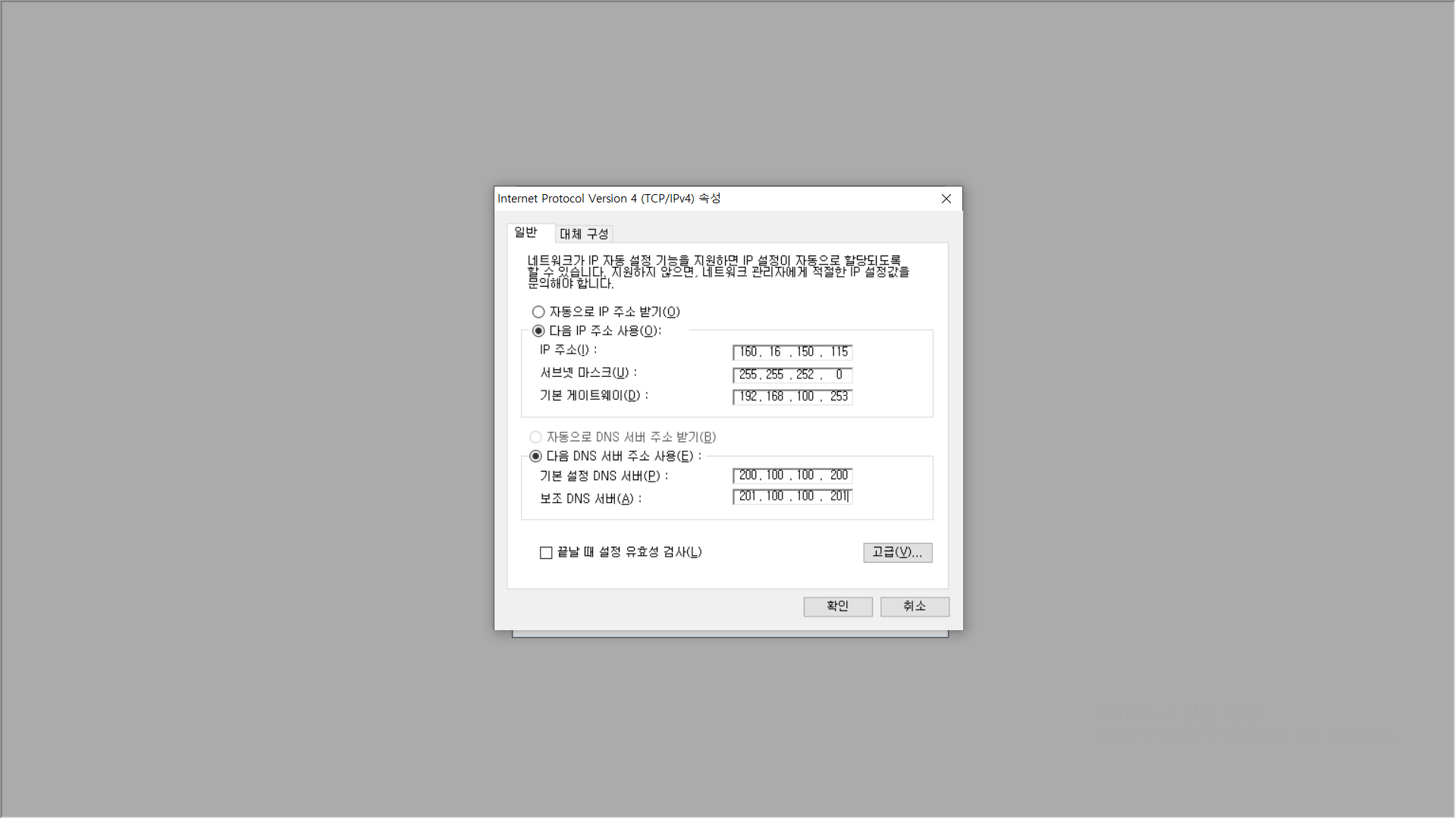
3) `고급` 에서 추가 Gateway 설정
| 추가 Gateway: 192.168.100.254 |
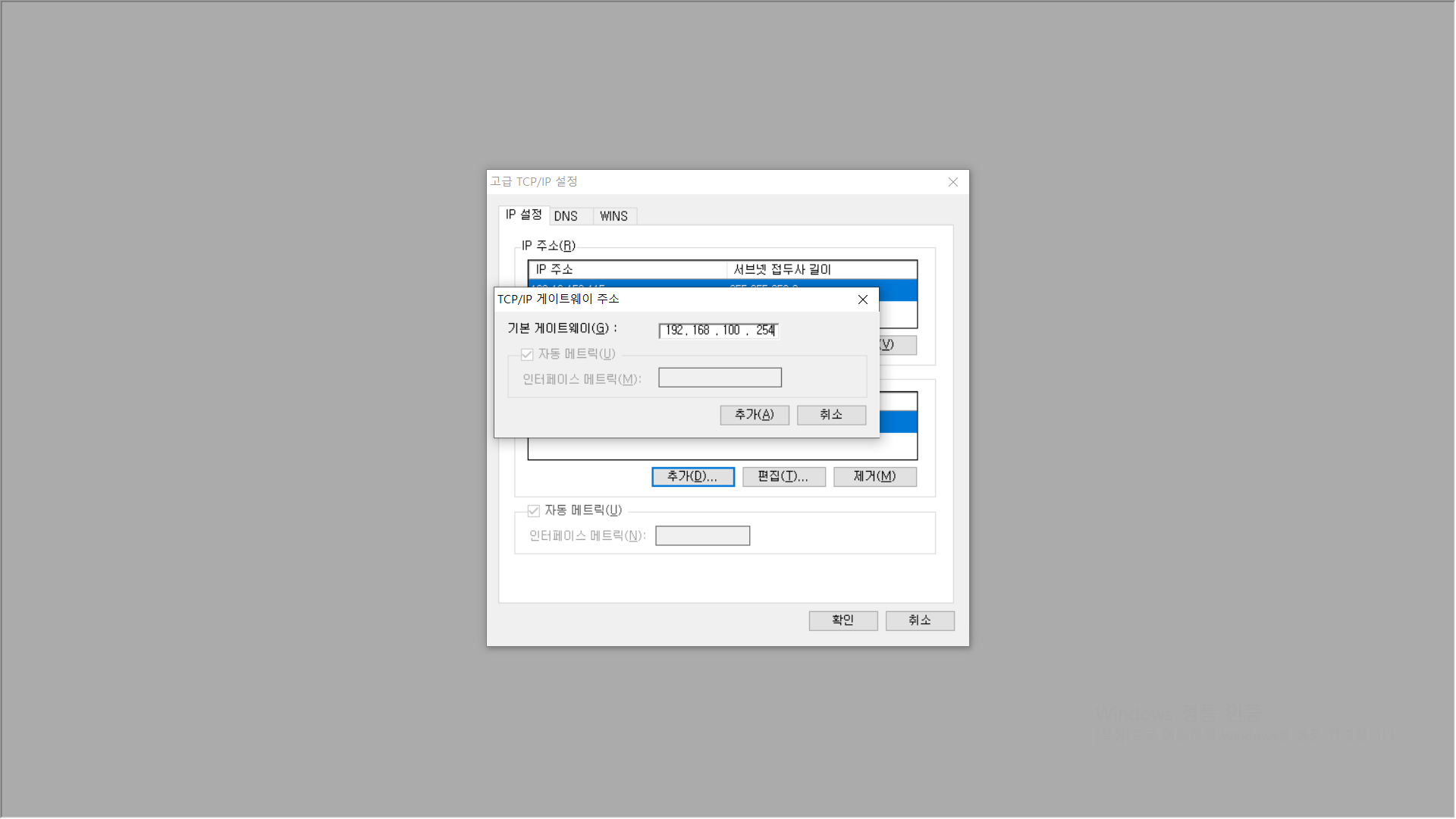
2. 윈도우 서버 DNS 설정
| @IN SOA ns.icqa.or.kr admin.icqa.or.kr 10; Serial 15분; Refresh 10분: Retry 1일: Expire 1시간: Mininum www IN A 192.168.100.20 ftp IN CNAME www |
1) `정방향 조회 영역` > `새 영역`
정방향 조회 영역: 도메인을 입력하면 IP로 변환함
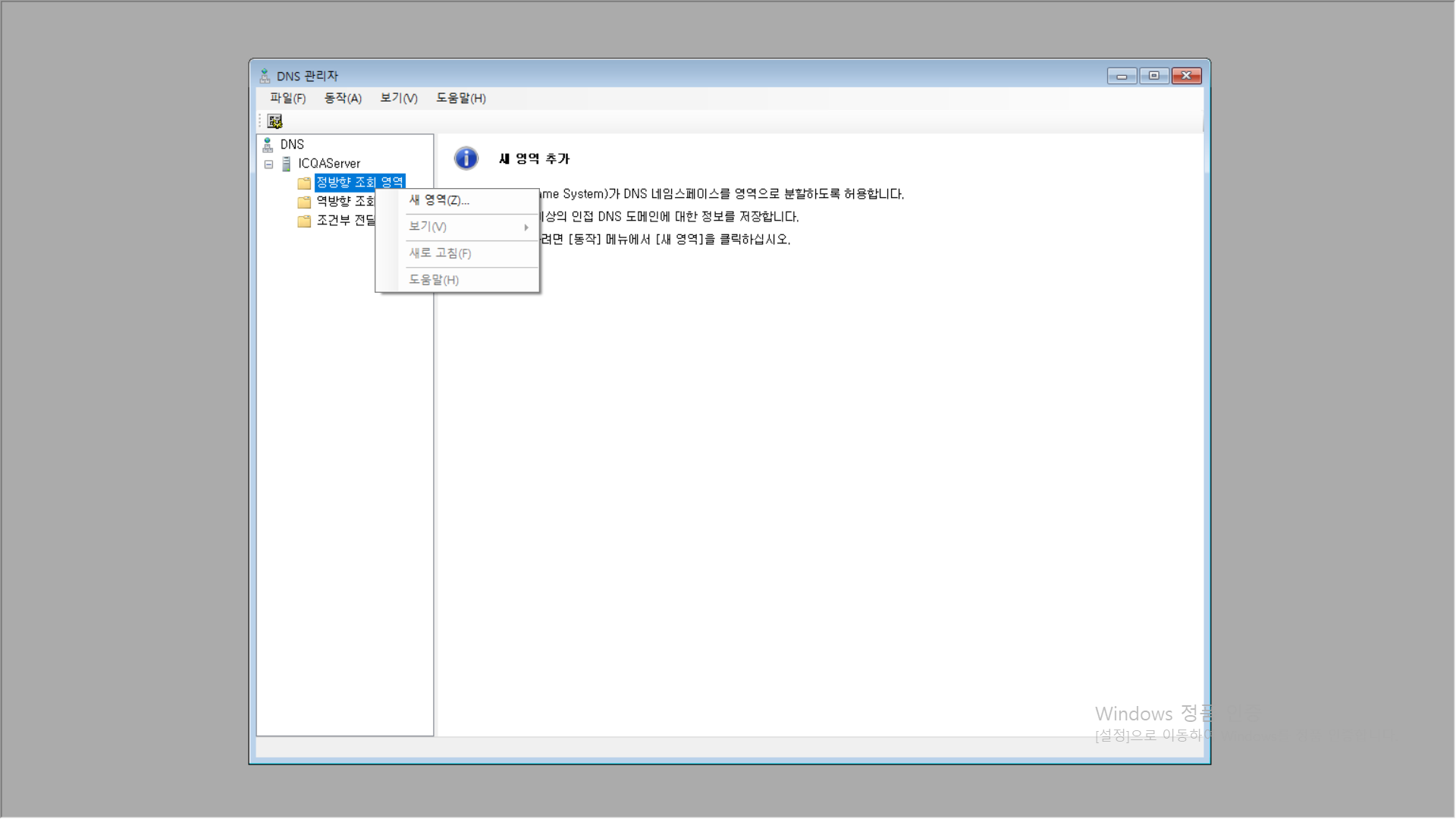
2) 영역 이름: icqa.or.kr 입력
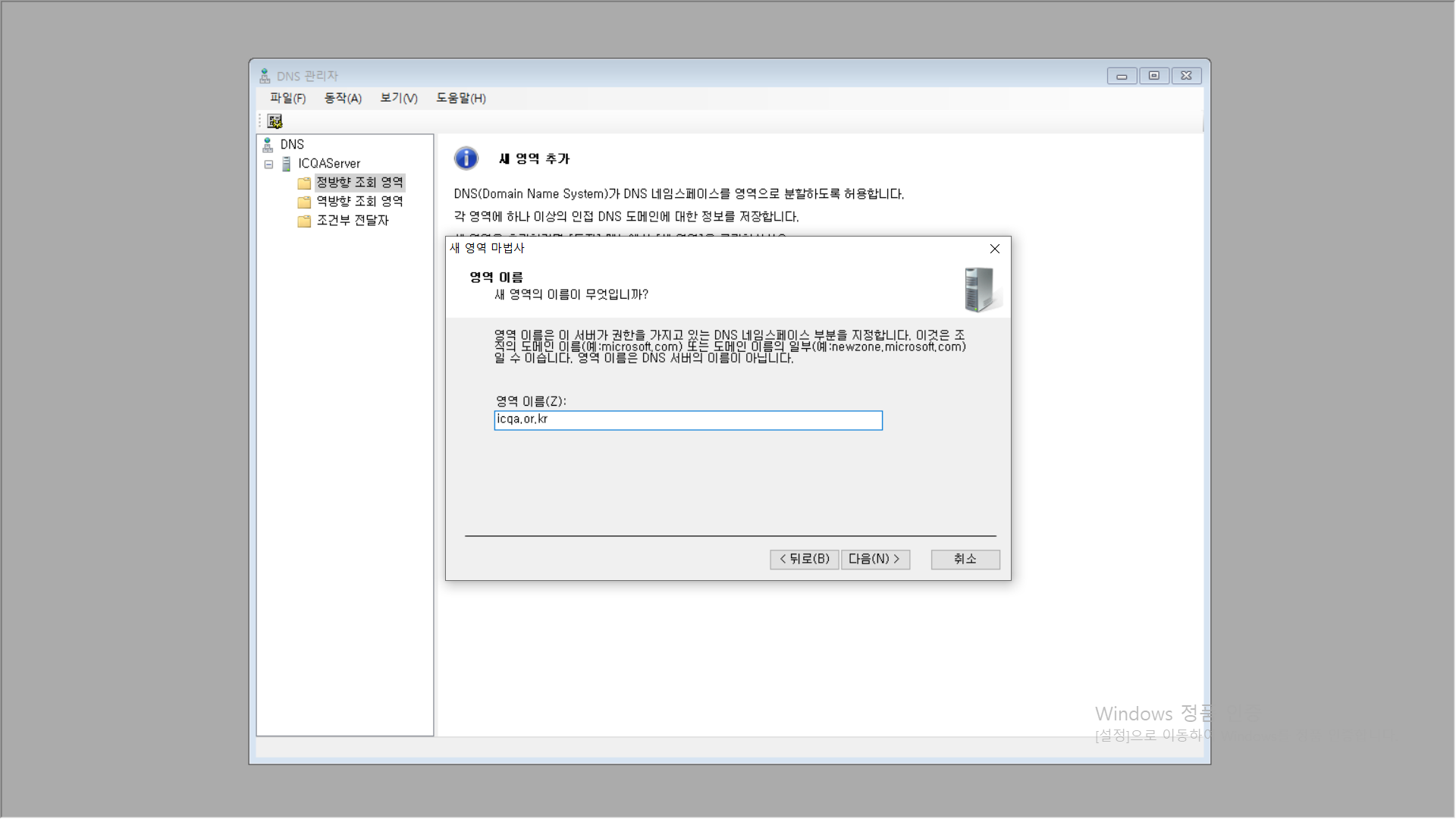
3) `icqa.or.kr` 마우스 오른쪽 > `속성`
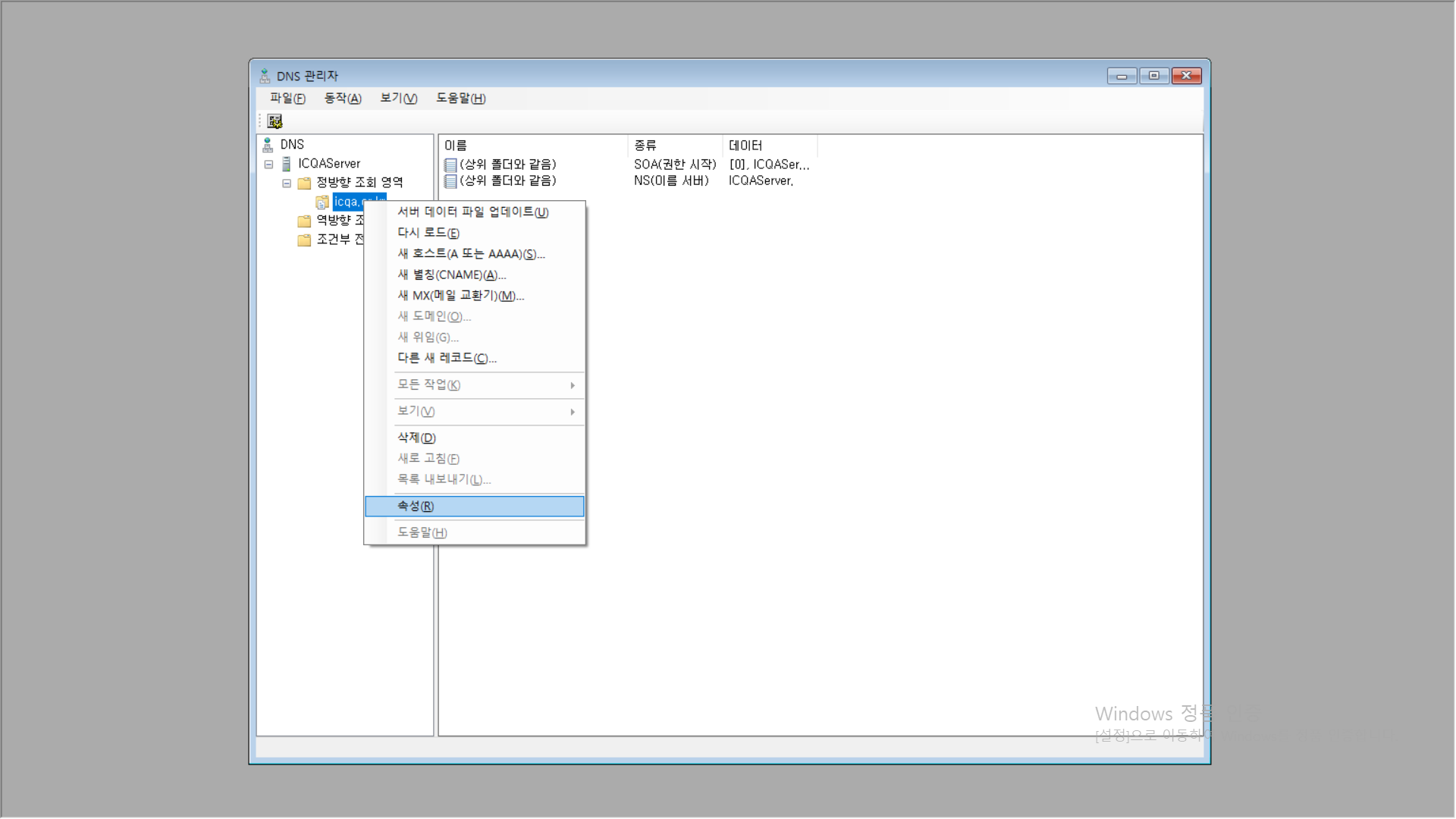
4) `SOA(권한시작)` 탭에서 설정값 입력
| @IN SOA ns.icqa.or.kr admin.icqa.or.kr 10; Serial 15분; Refresh 10분: Retry 1일: Expire 1시간: Mininum |
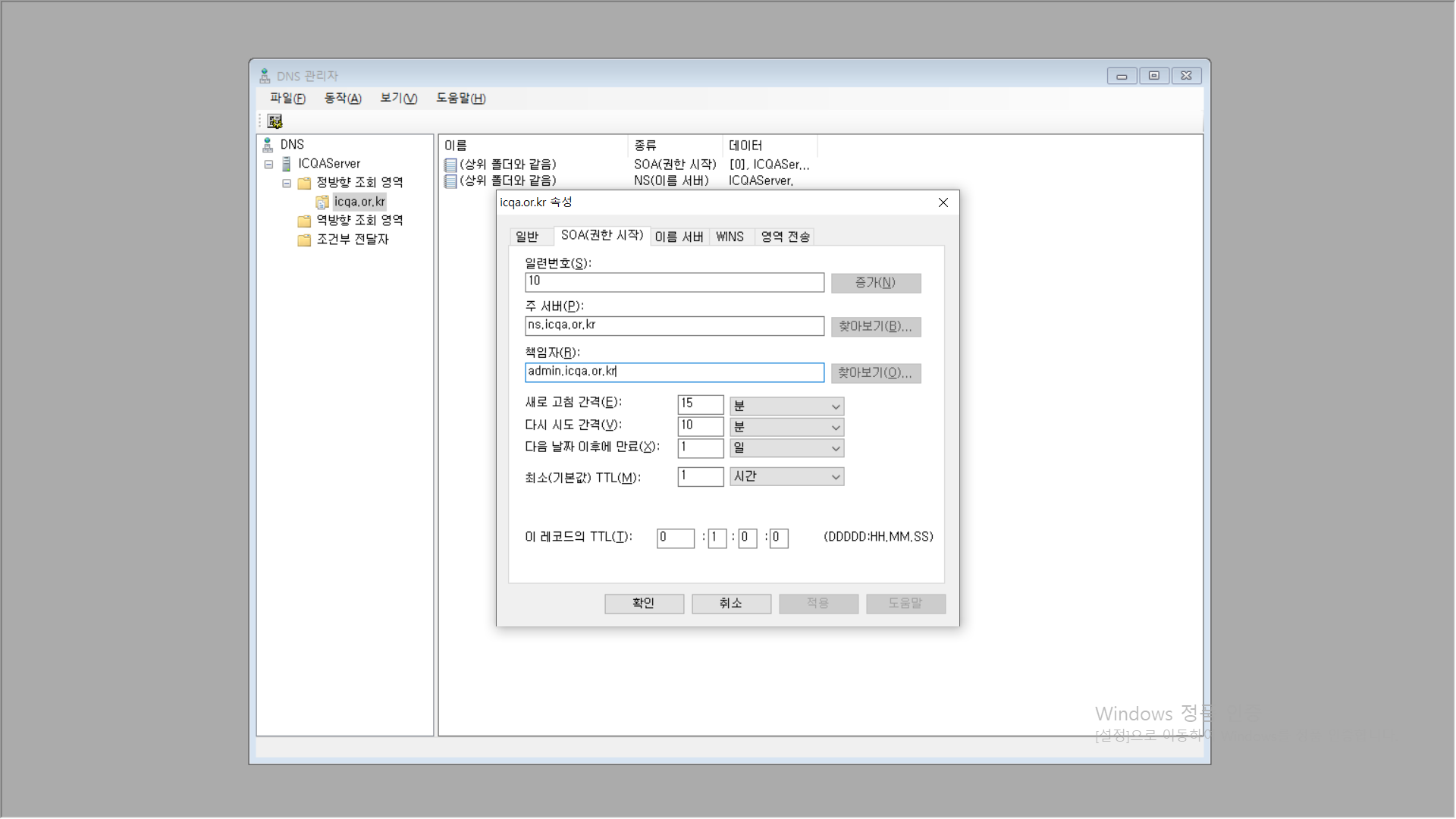
5) `icqa.or.kr` 마우스 오른쪽 > `새 호스트` 에서 이름, IP주소 설정
| www IN A 192.168.100.20 |
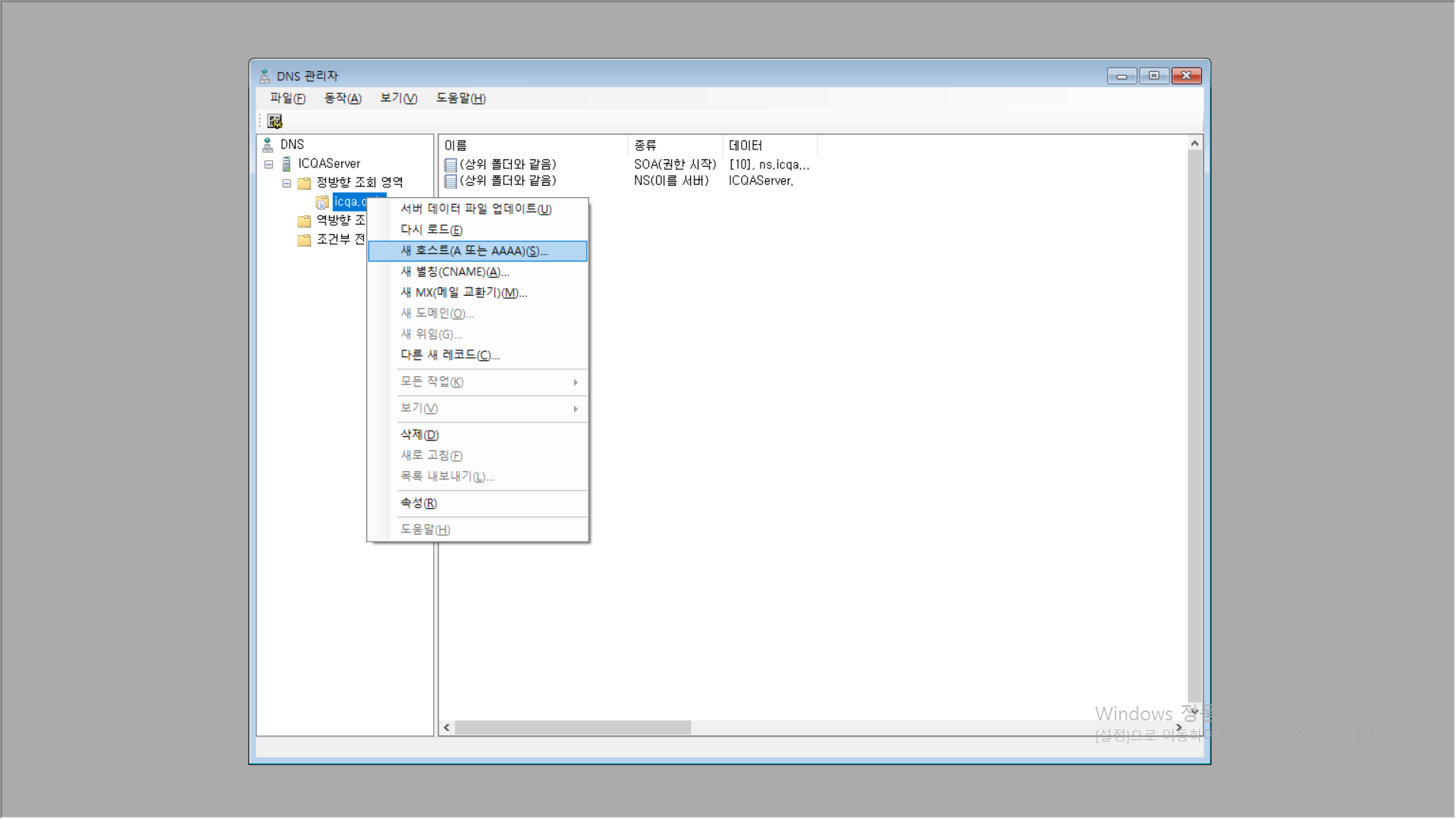
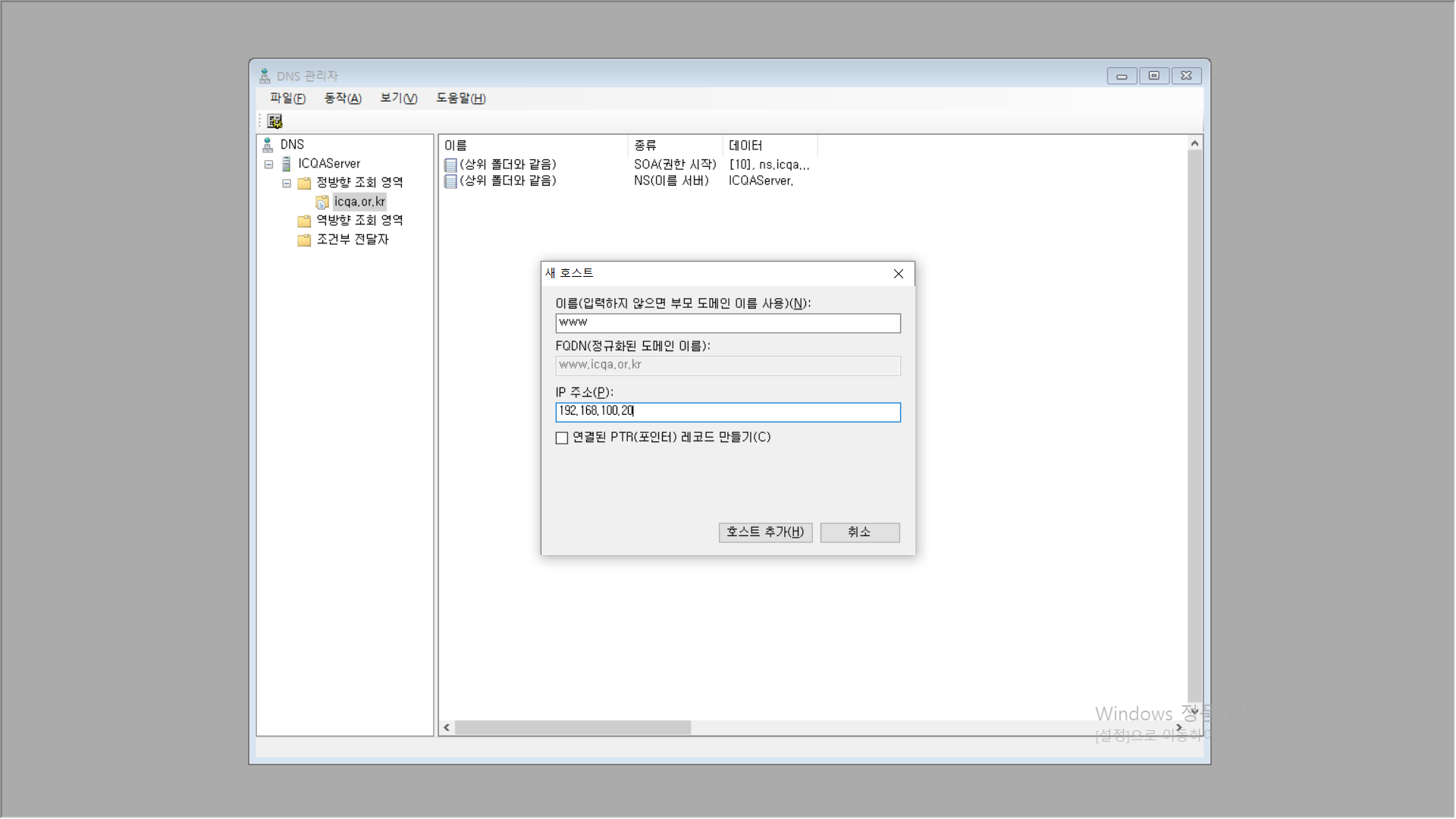
6) `icqa.or.kr` 마우스 오른쪽 > `새 별칭` 에서 별칭이름, 대상호스트의 FQDN 설정
| ftp IN CNAME www |

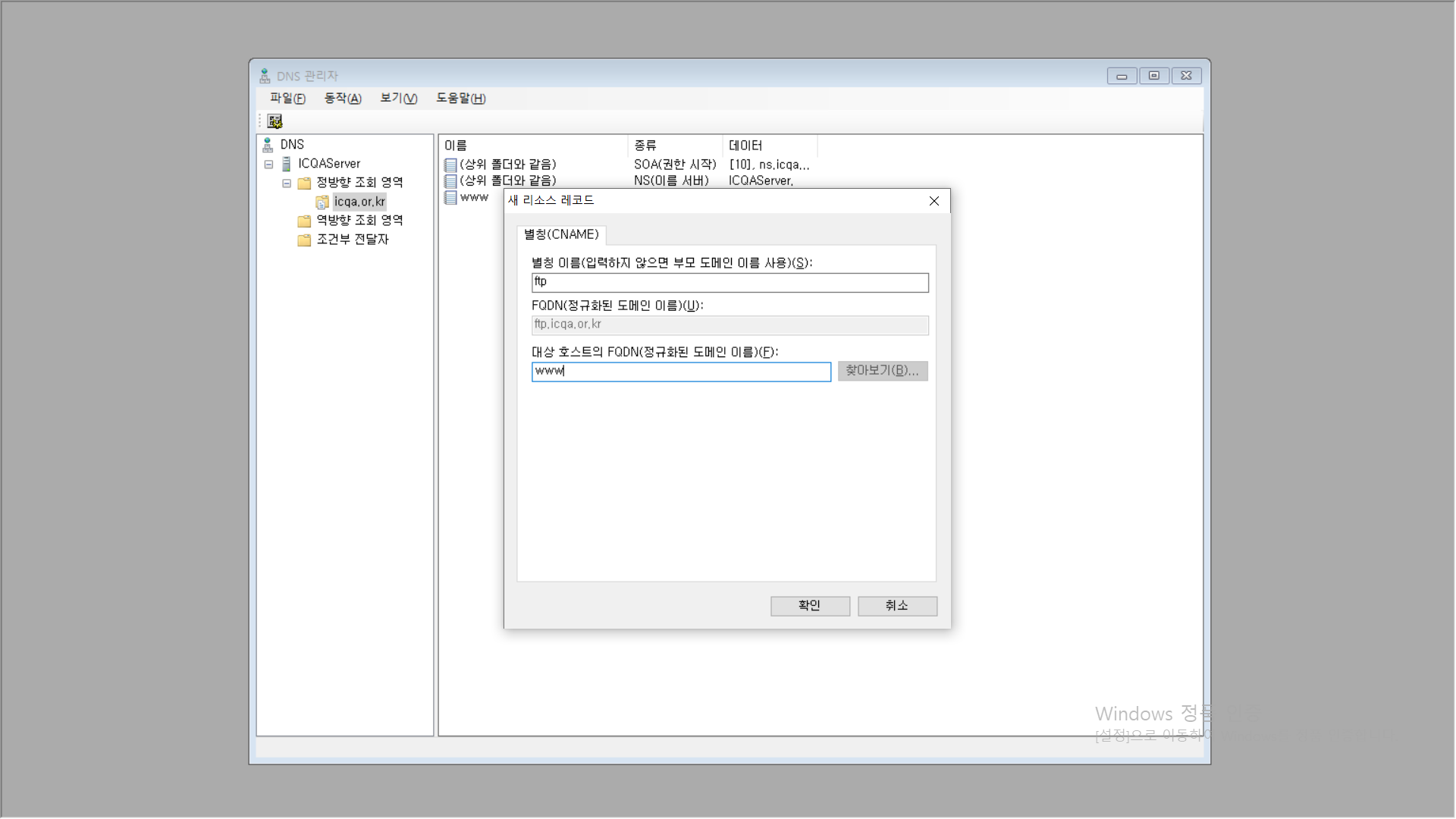
3. 윈도우서버 DHCP 설정
| 범위이름: DHCP 범위 설명: DHCP 설정 분배할 주소 범위: 192.168.106.1~254 제외할 주소 범위: 192.168.106.2~25 임대기간: 8일 서브넷 마스크: 255.255.255.0 게이트웨이 설정: 192.168.106.1 예약설정 - IP: 192.168.106.200 - 예약이름: 선예약IP - MAC 주소: ff-ff-ff-ff-ff-ff - 설명: 선예약 모두 설정한 뒤 활성화 |
1) `IPv4` > `새 범위`

2) 범위 이름, 설명, 분배할 주소 범위, 제외할 주소 범위, 서브넷 마스크, 임대기간, 게이트웨이 설정 후 나중에 활성화 옵션 선택
| 범위이름: DHCP 범위 설명: DHCP 설정 분배할 주소 범위: 192.168.106.1~254 제외할 주소 범위: 192.168.106.2~25 임대기간: 8일 서브넷 마스크: 255.255.255.0 게이트웨이 설정: 192.168.106.1 |
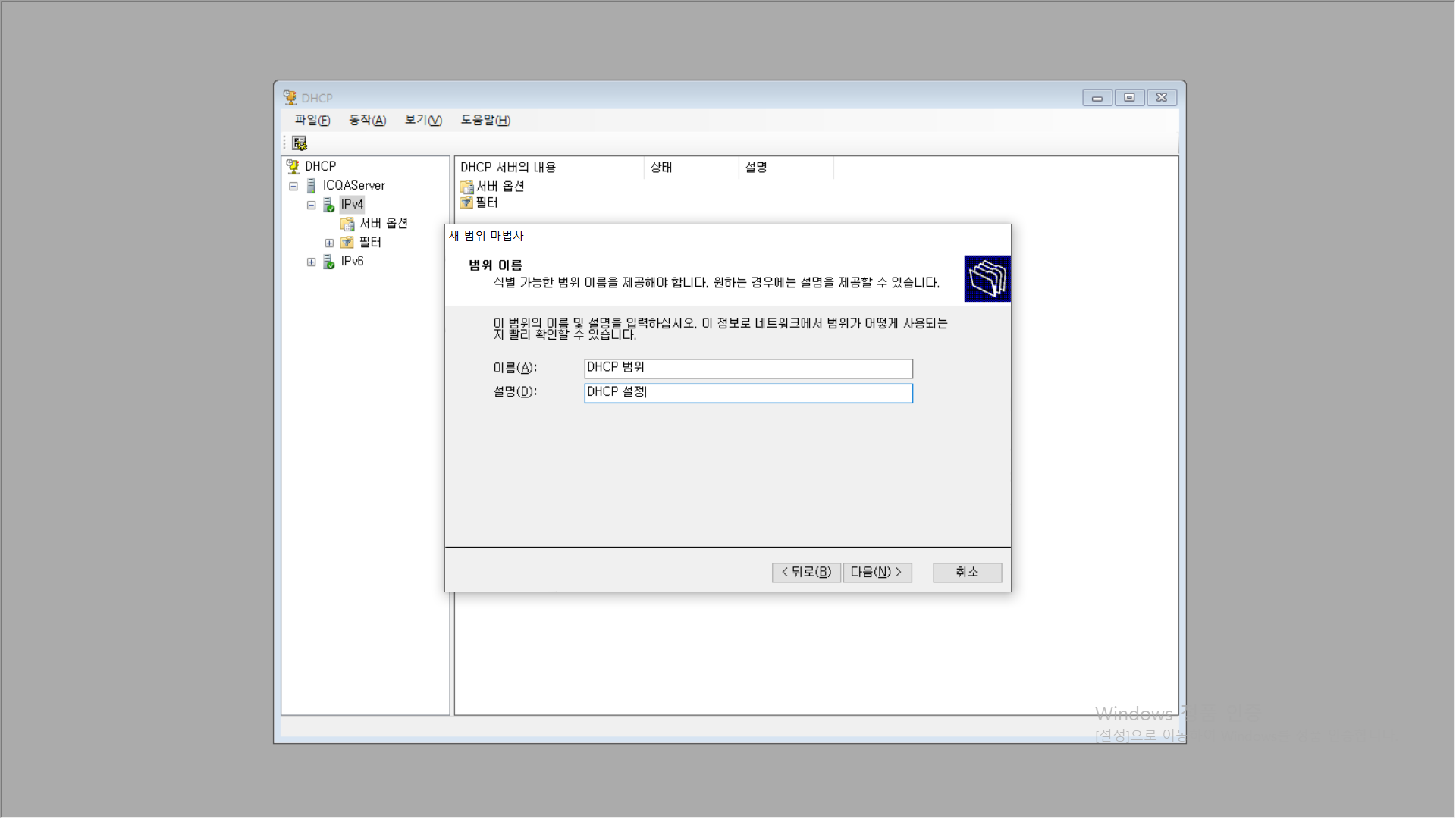
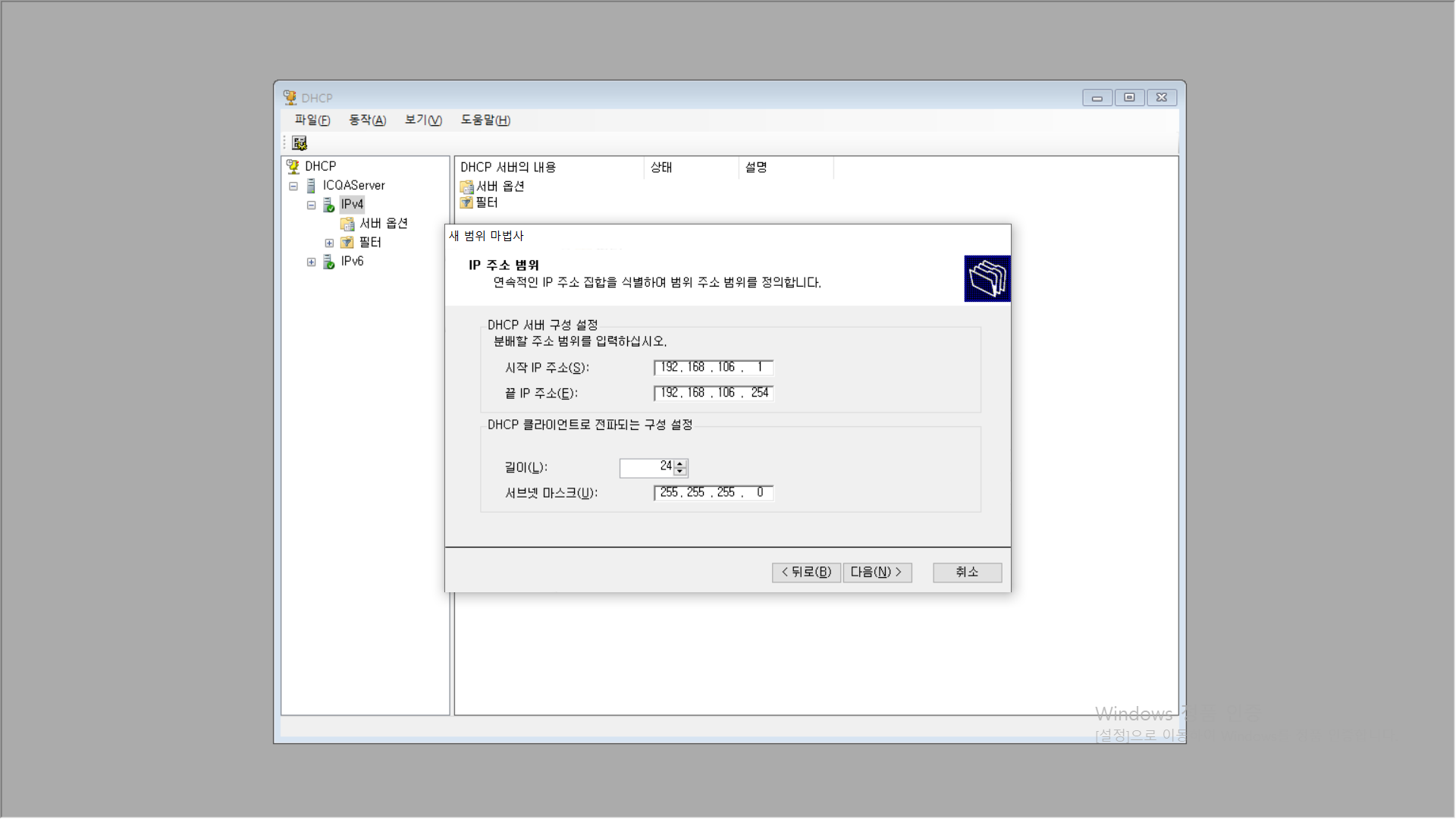
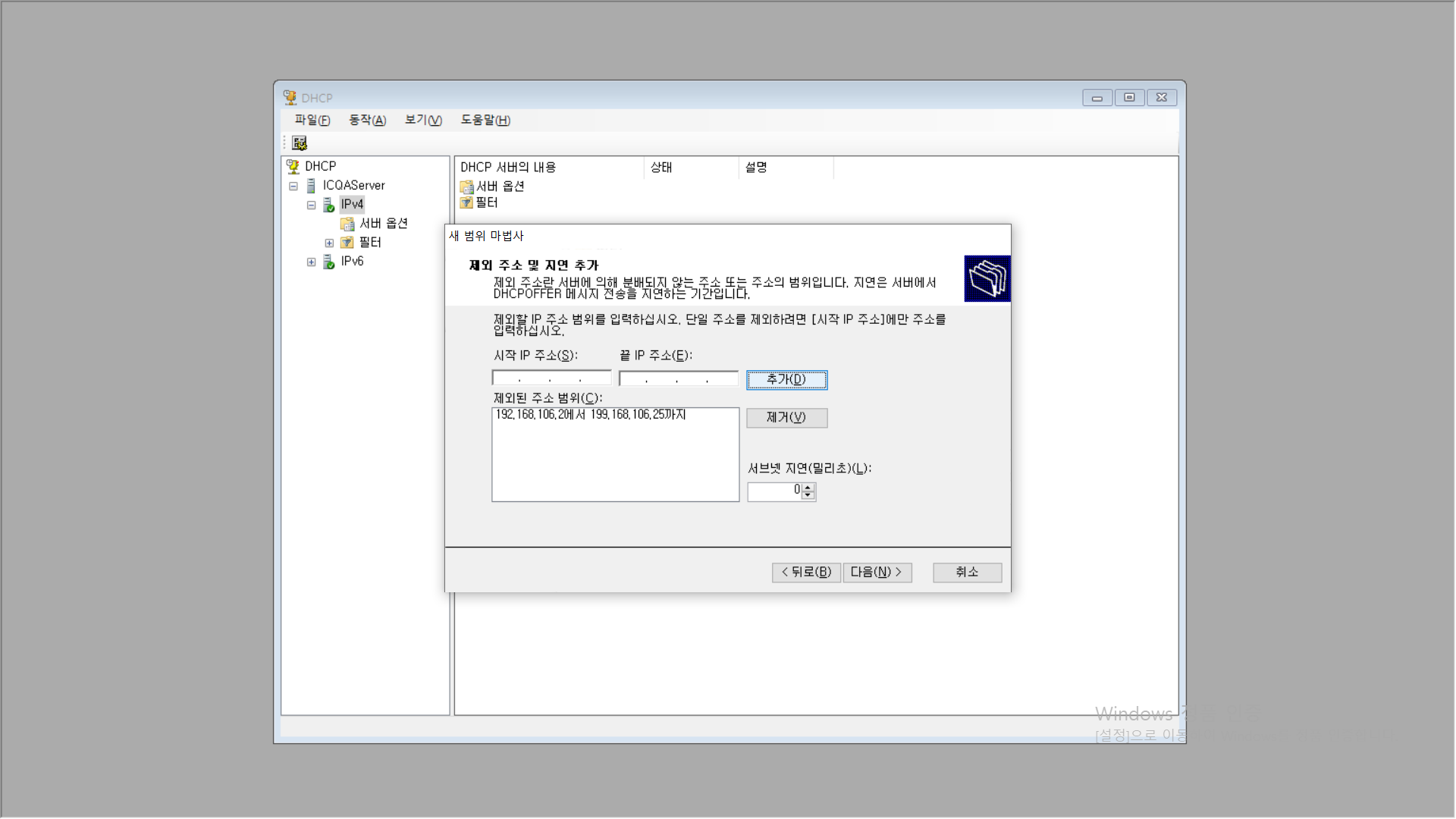

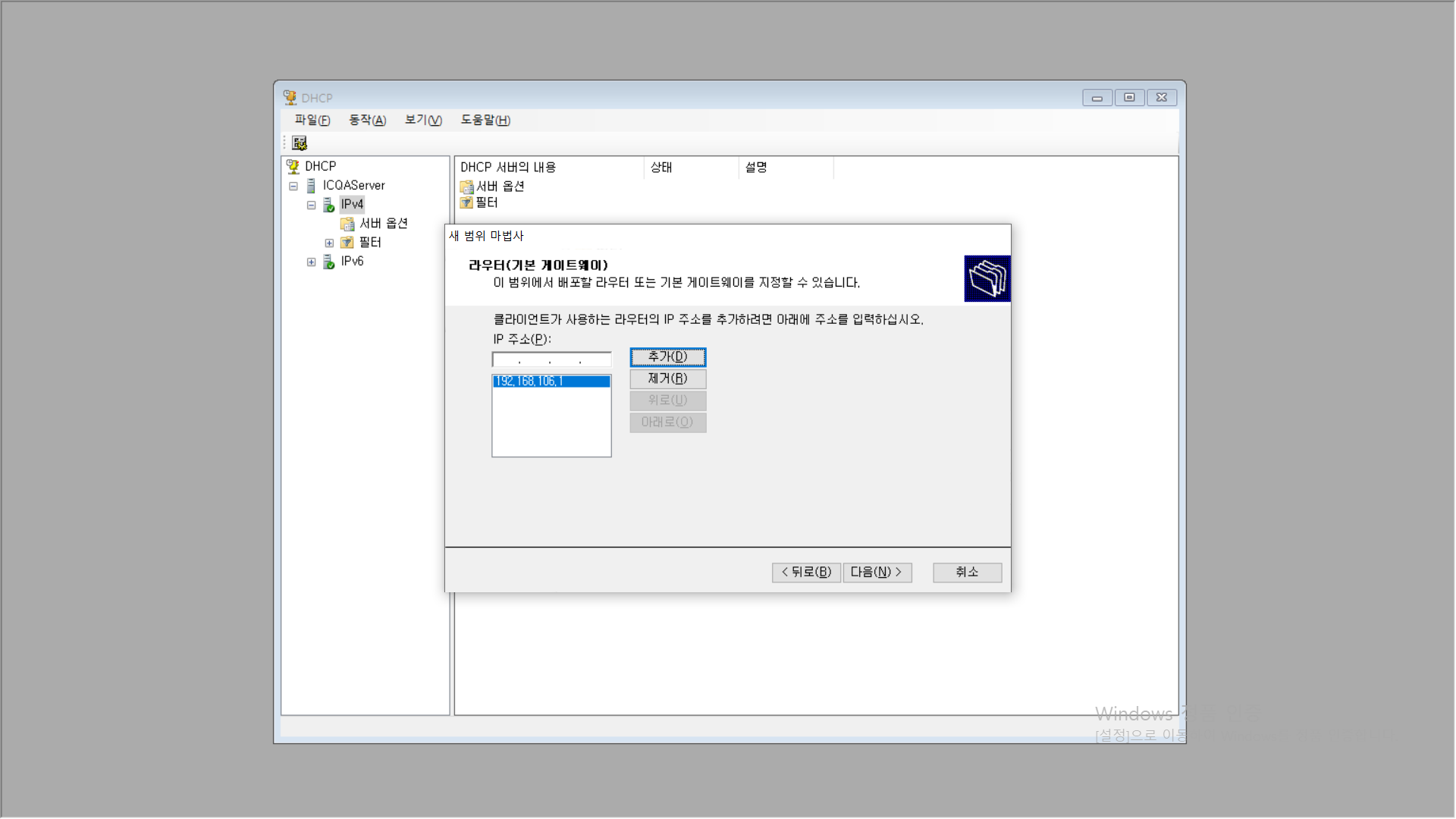
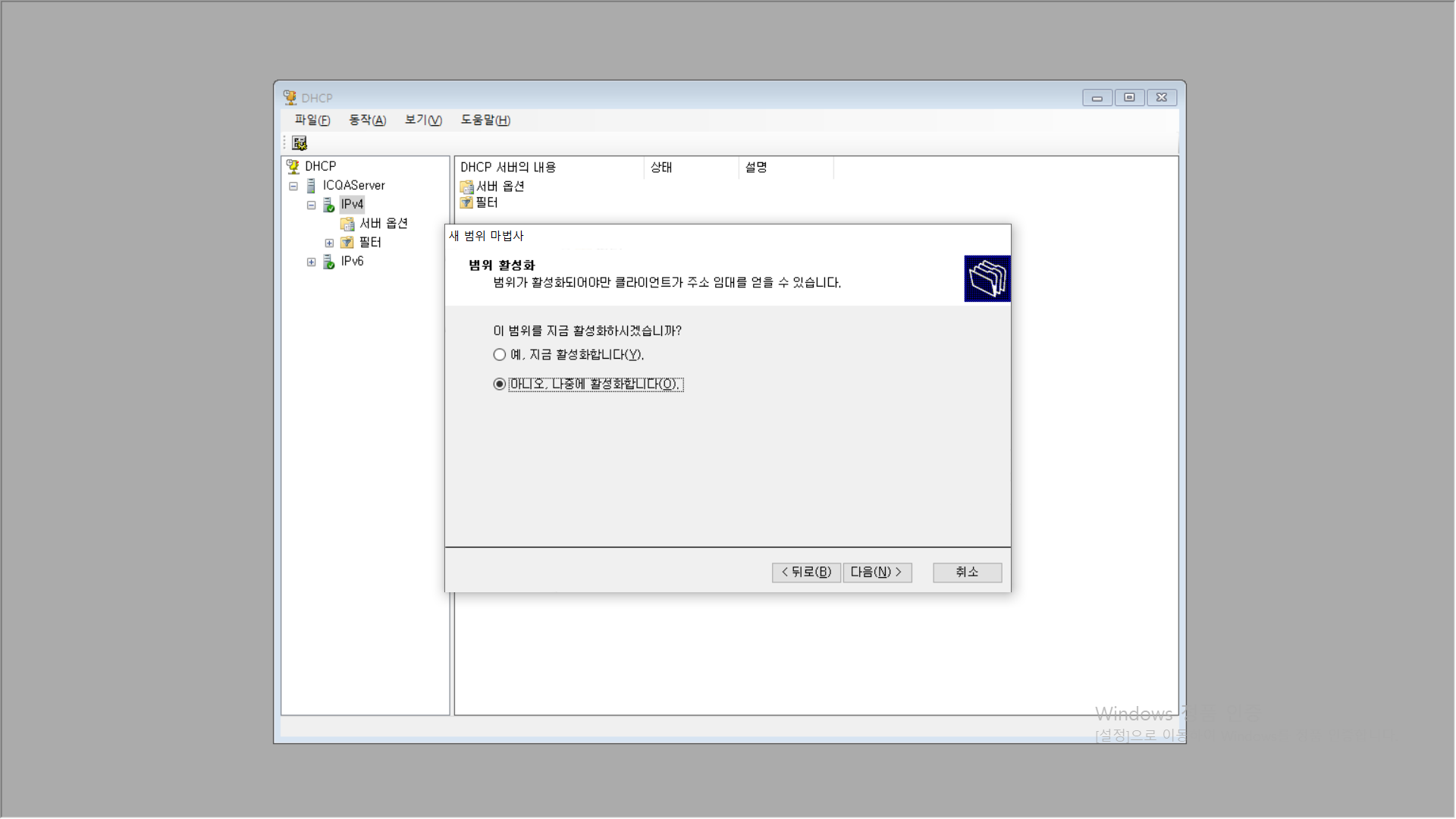
3) `예약` > `새 예약`
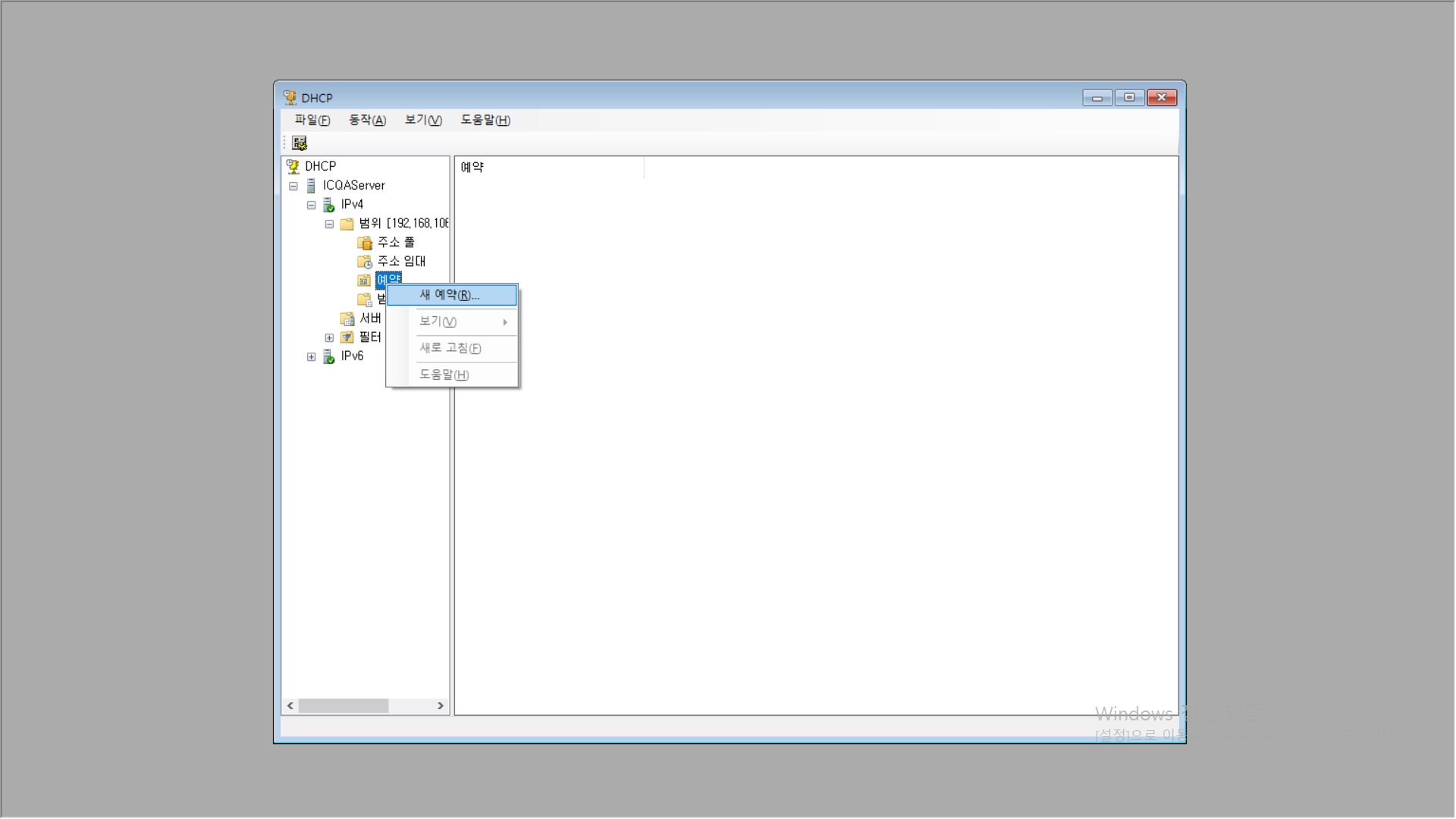
4) 예약 설정 값 입력
| 예약설정 - IP: 192.168.106.200 - 예약이름: 선예약IP - MAC 주소: ff-ff-ff-ff-ff-ff - 설명: 선예약 모두 설정한 뒤 활성화 |
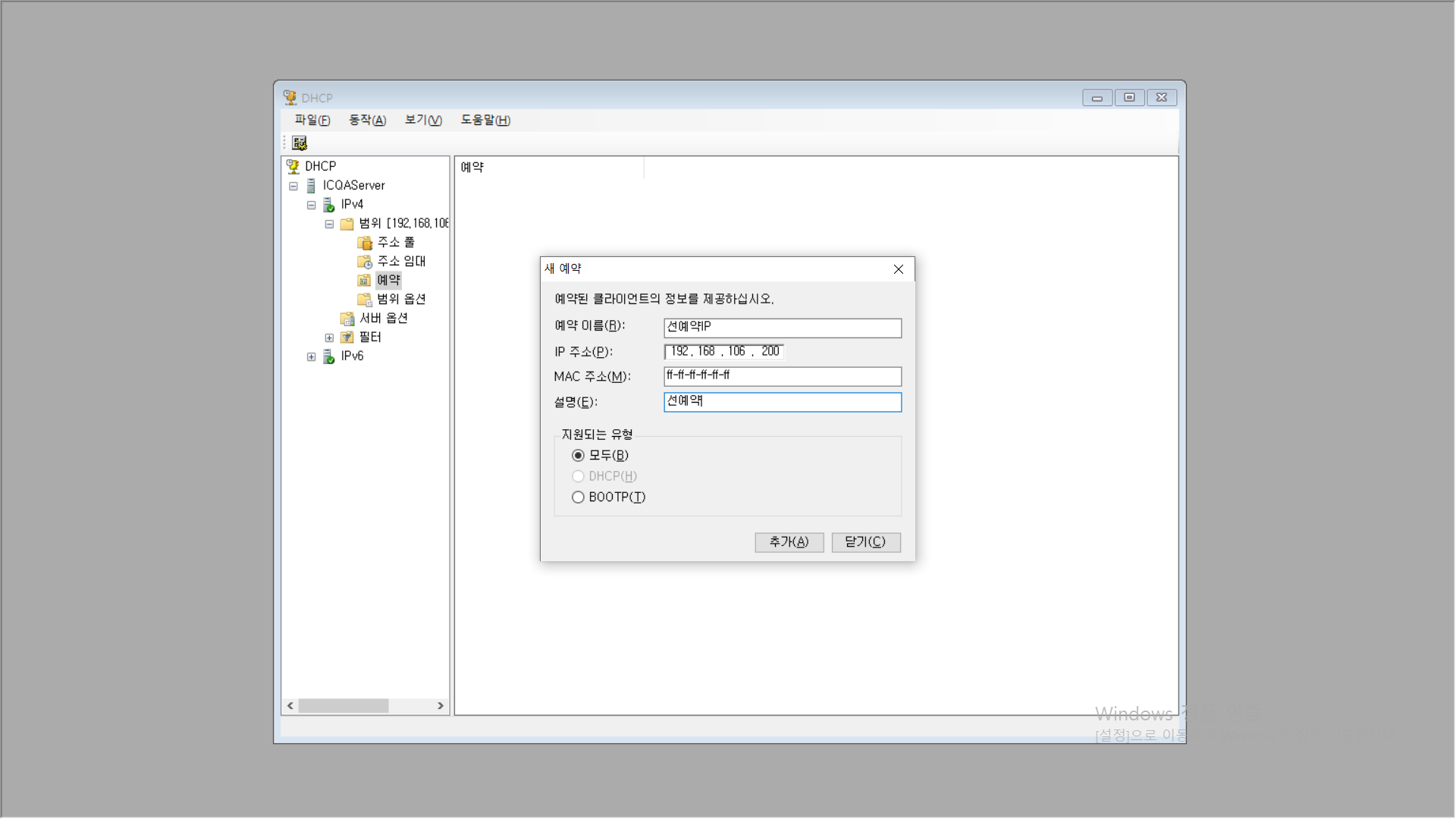
5) `범위` > `활성화`
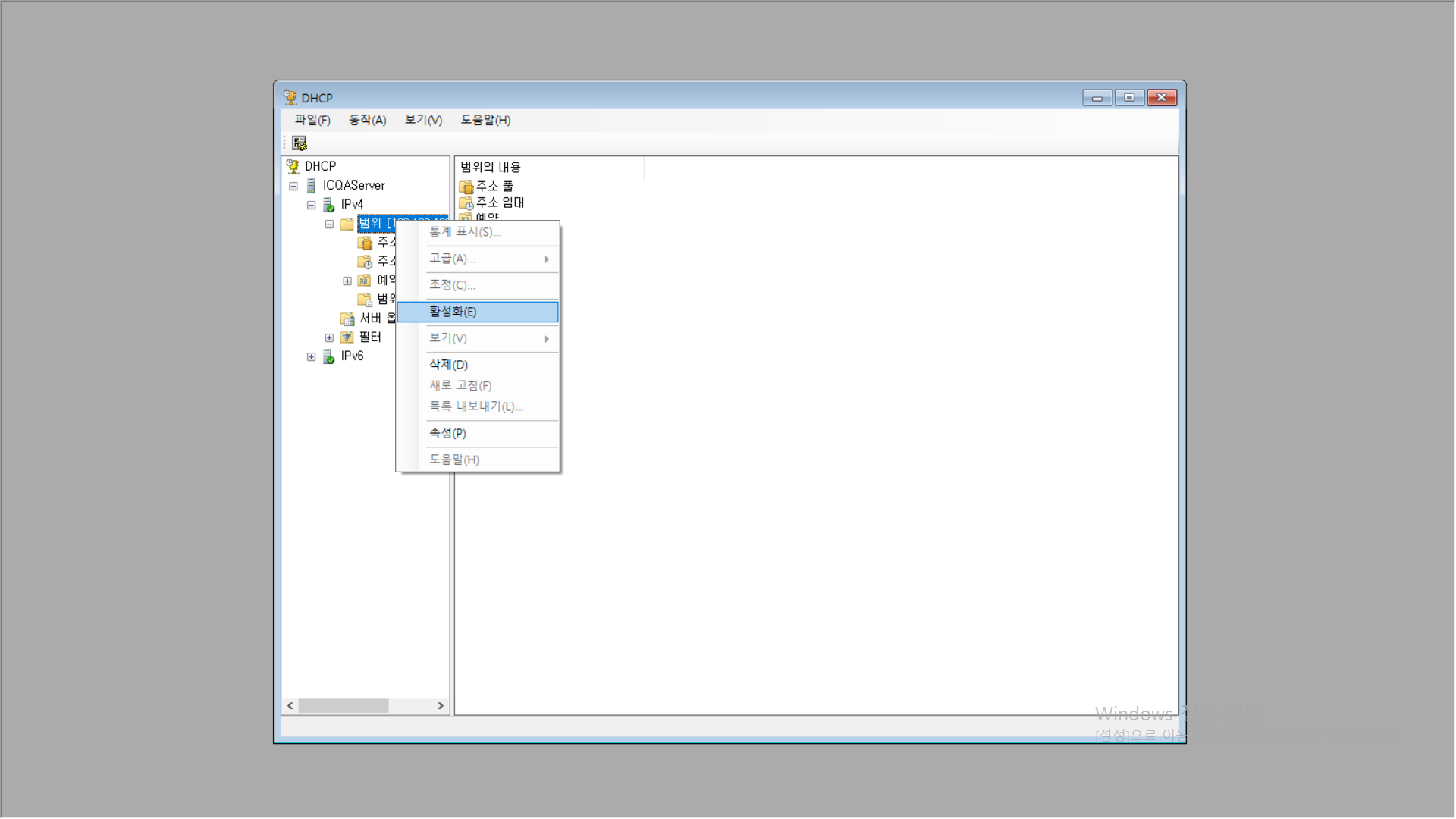
4. 윈도우서버 IIS FTP 설정
| FTP 사이트 이름: FTPA 실제경로: C:\interpub\ftproot IP주소: 192.168.100.10 (포트:2121) 엑세스 허용: 익명 사용자(읽기 권한만) 엑세스 거부 IP주소: 200.115.100.0/24 최대 연결 수 메시지: 최대 접속 인원수를 초과함 |
1) `FTP 사이트 추가`
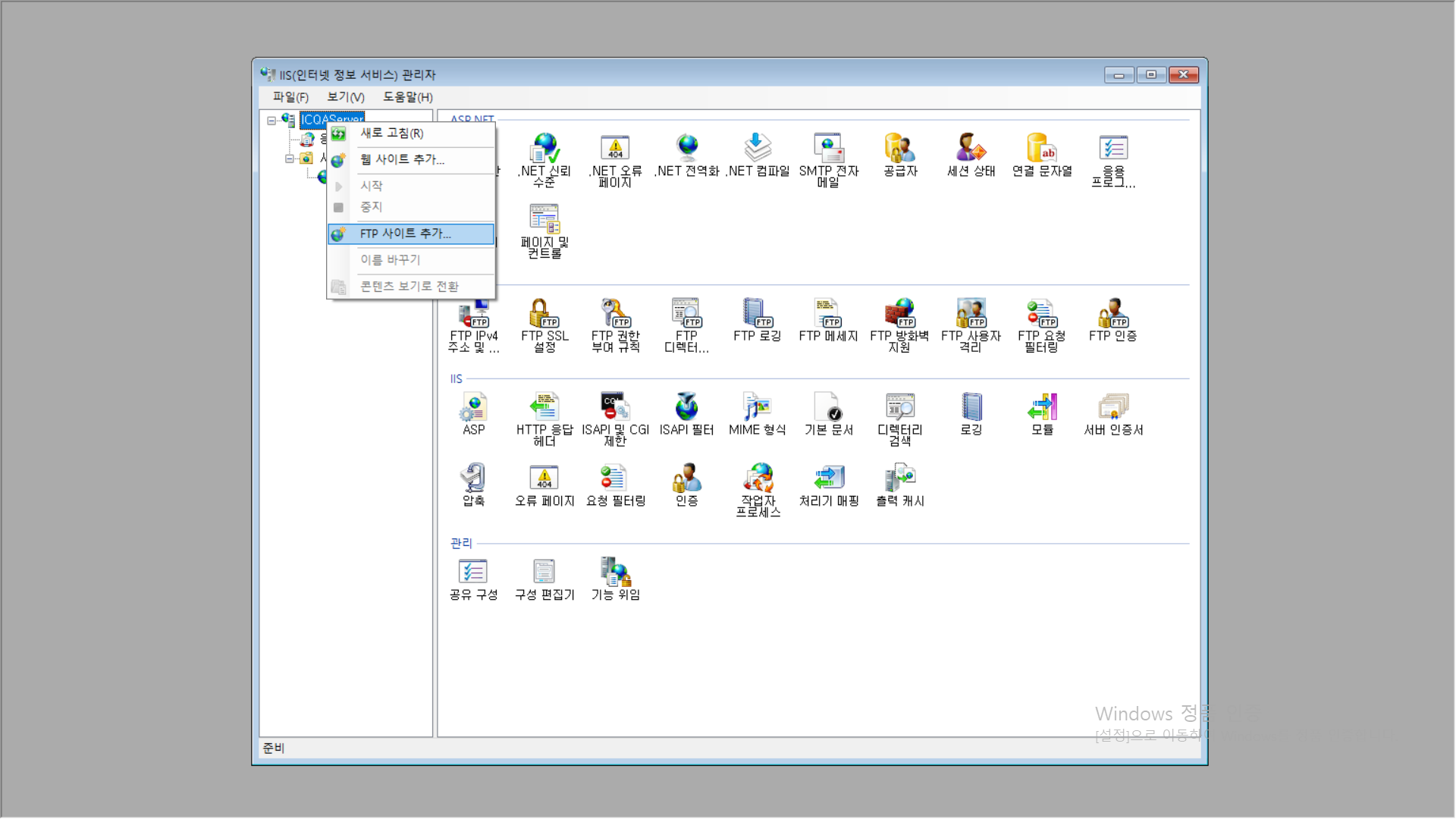
2) 사이트 이름, 실제 경로, IP주소, 엑세스 허용 설정
| FTP 사이트 이름: FTPA 실제경로: C:\interpub\ftproot IP주소: 192.168.100.10 (포트:2121) 엑세스 허용: 익명 사용자(읽기 권한만) |
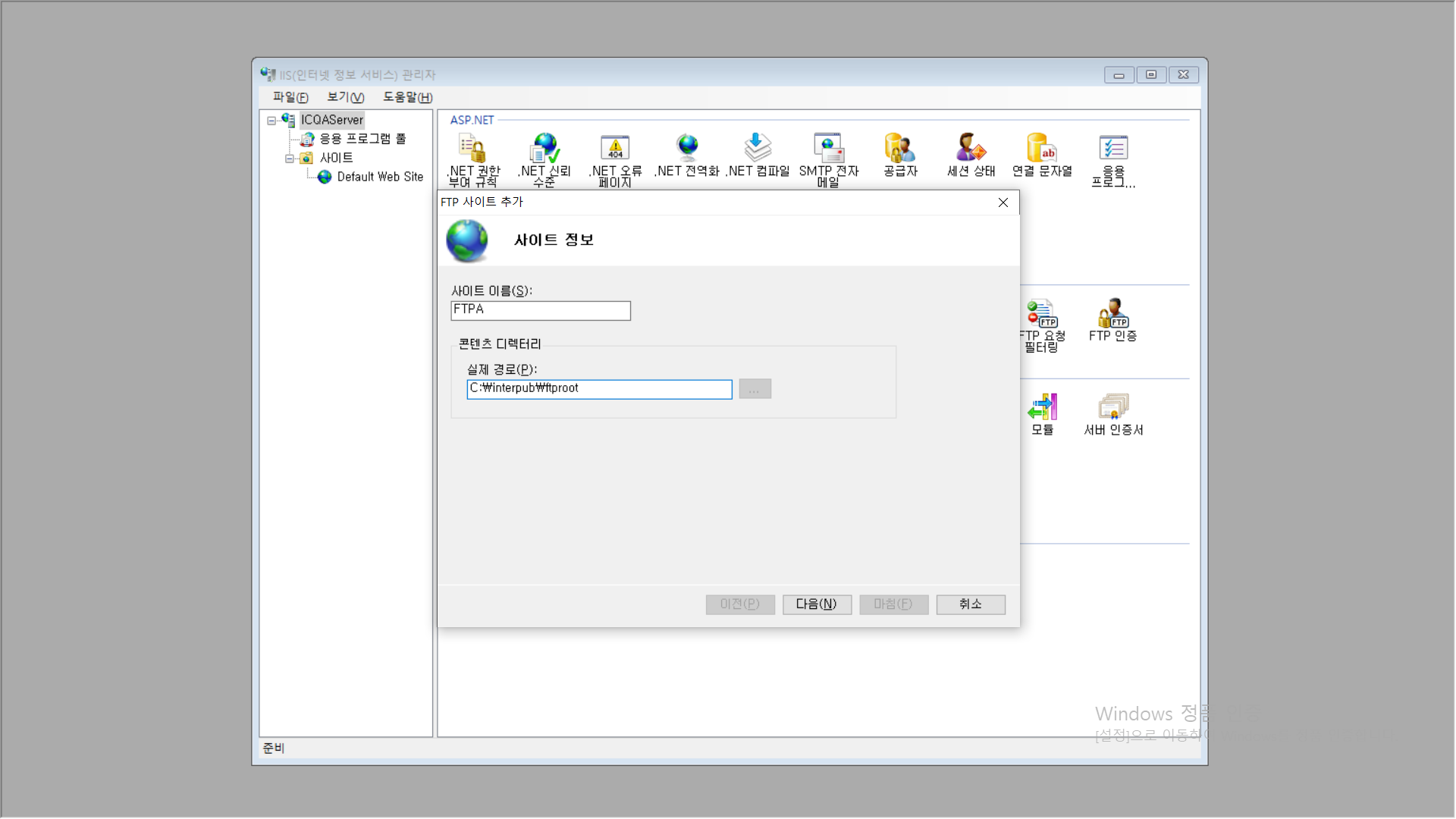
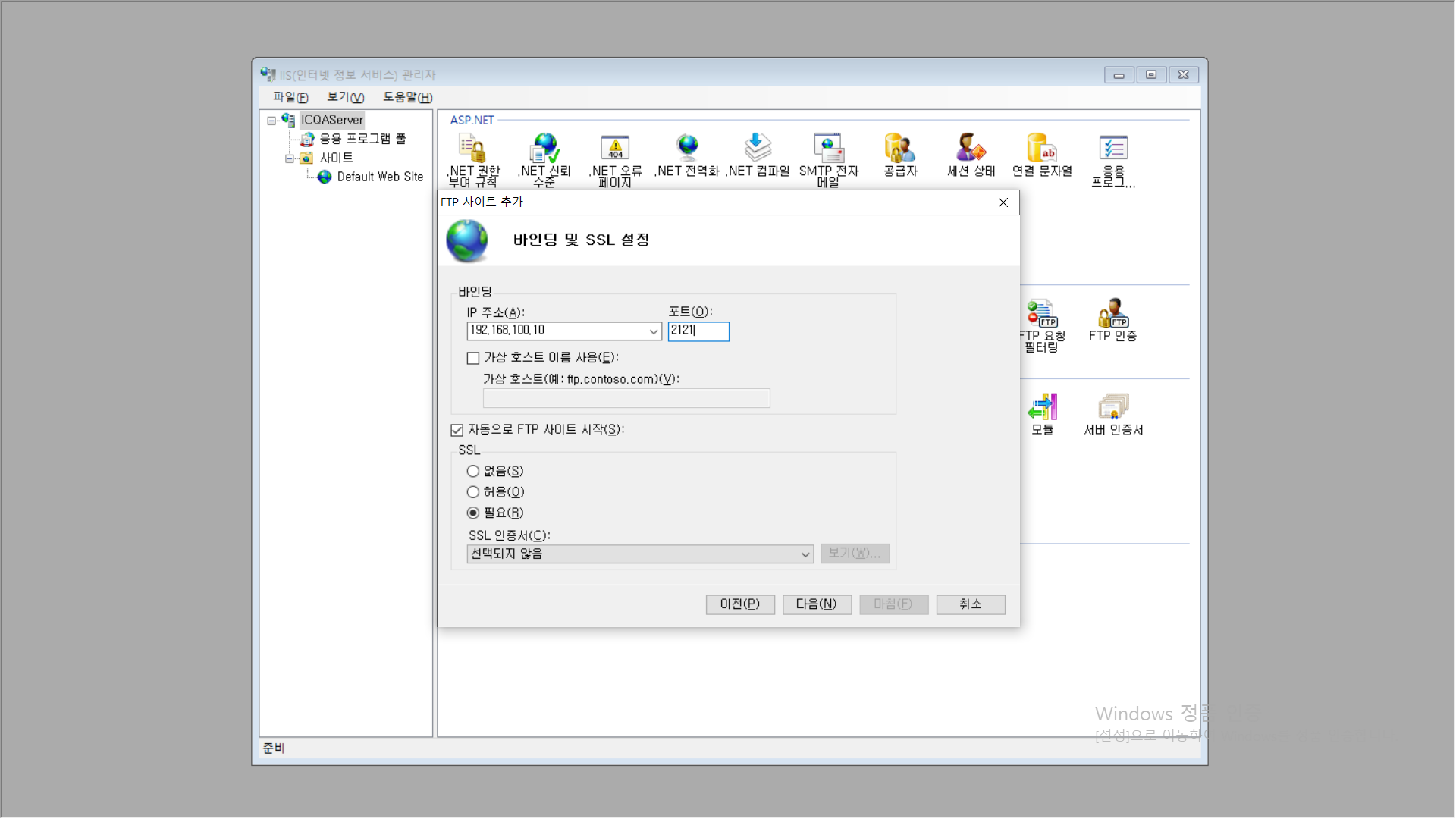
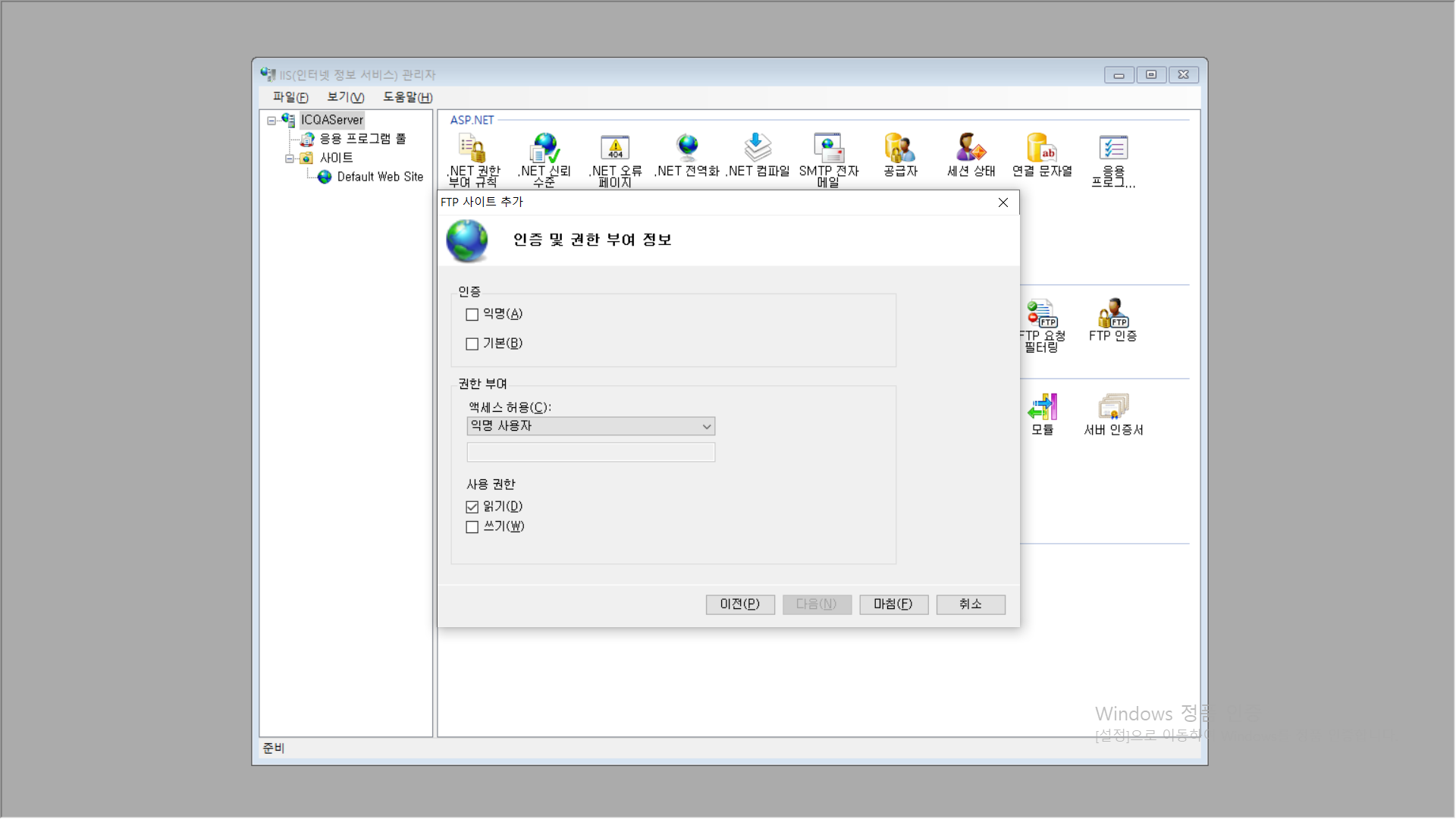
3) `FTP IPv4 주소 및 도메인 제한`
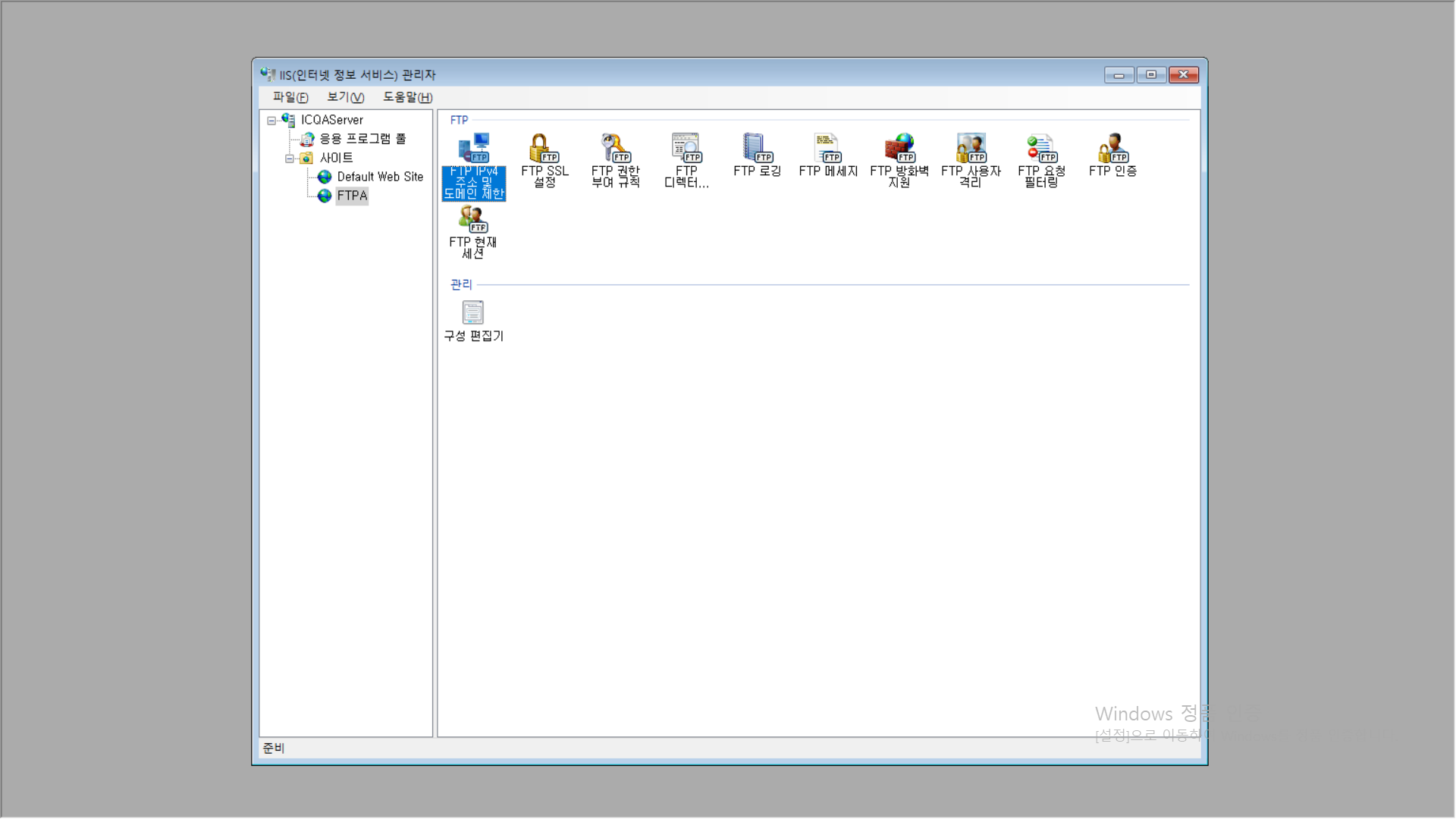
3) 마우스 오른쪽 > `거부항목 추가` 에서 IP 주소 입력
| 엑세스 거부 IP주소: 200.115.100.0/24 |
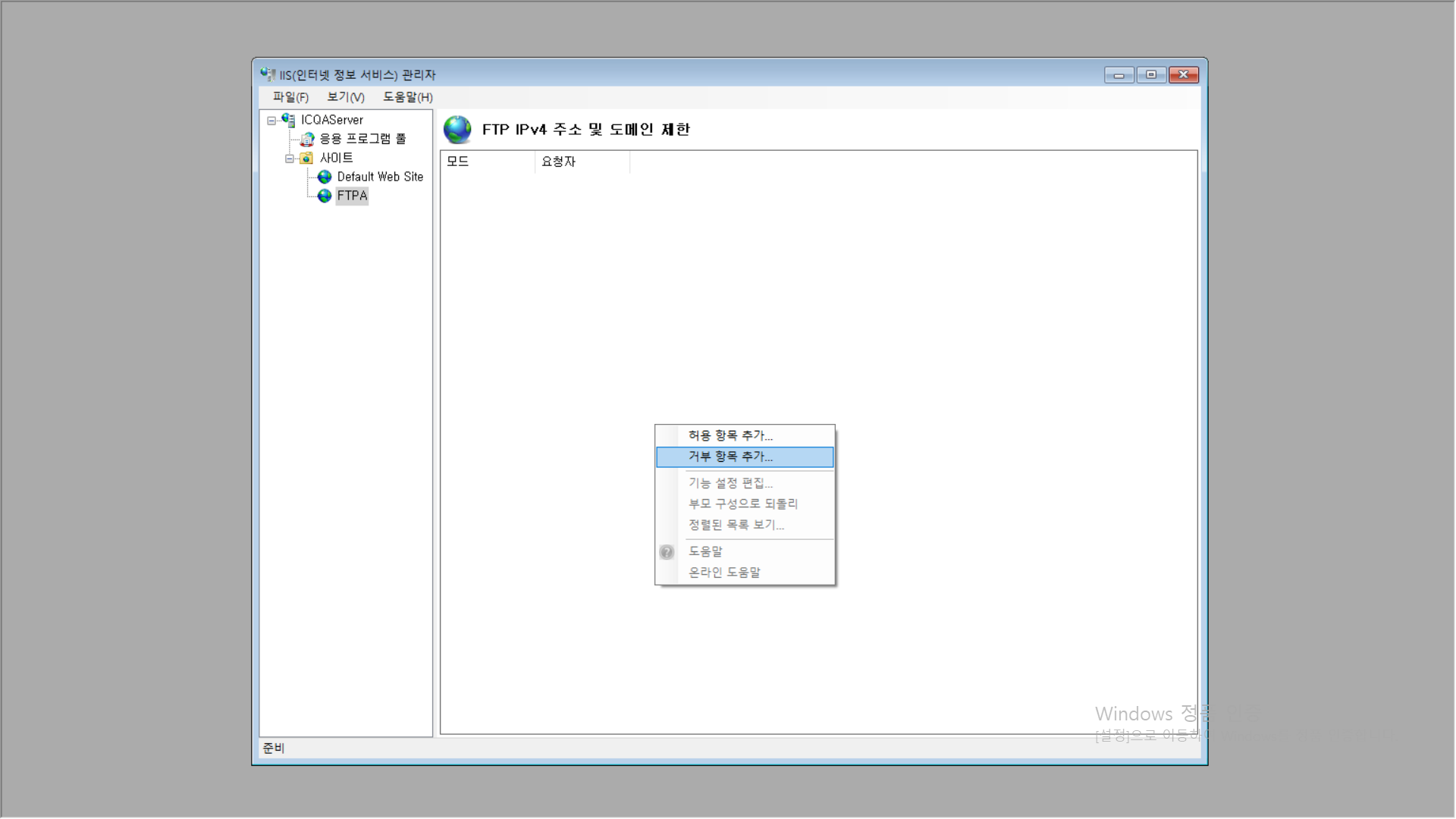
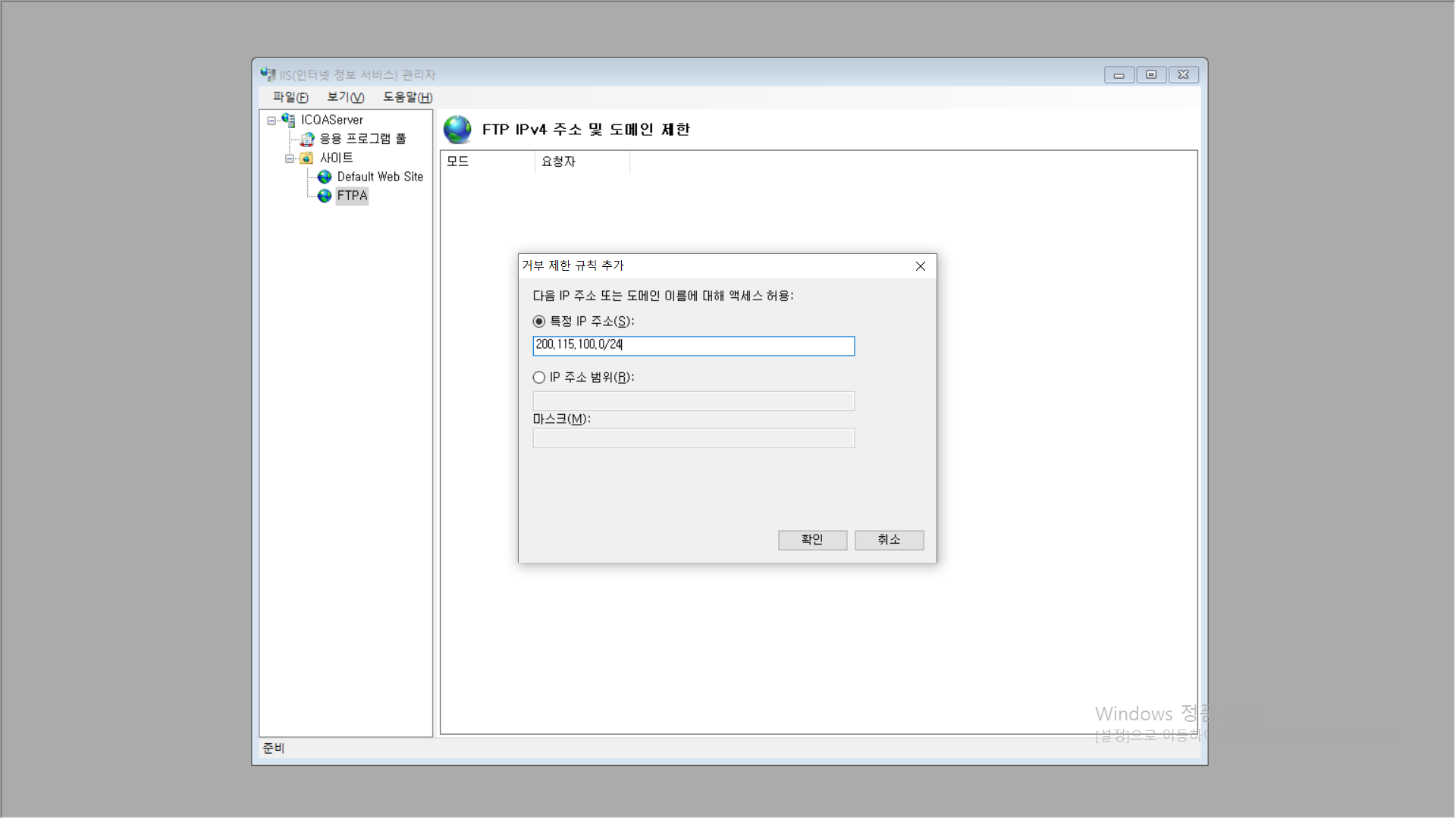
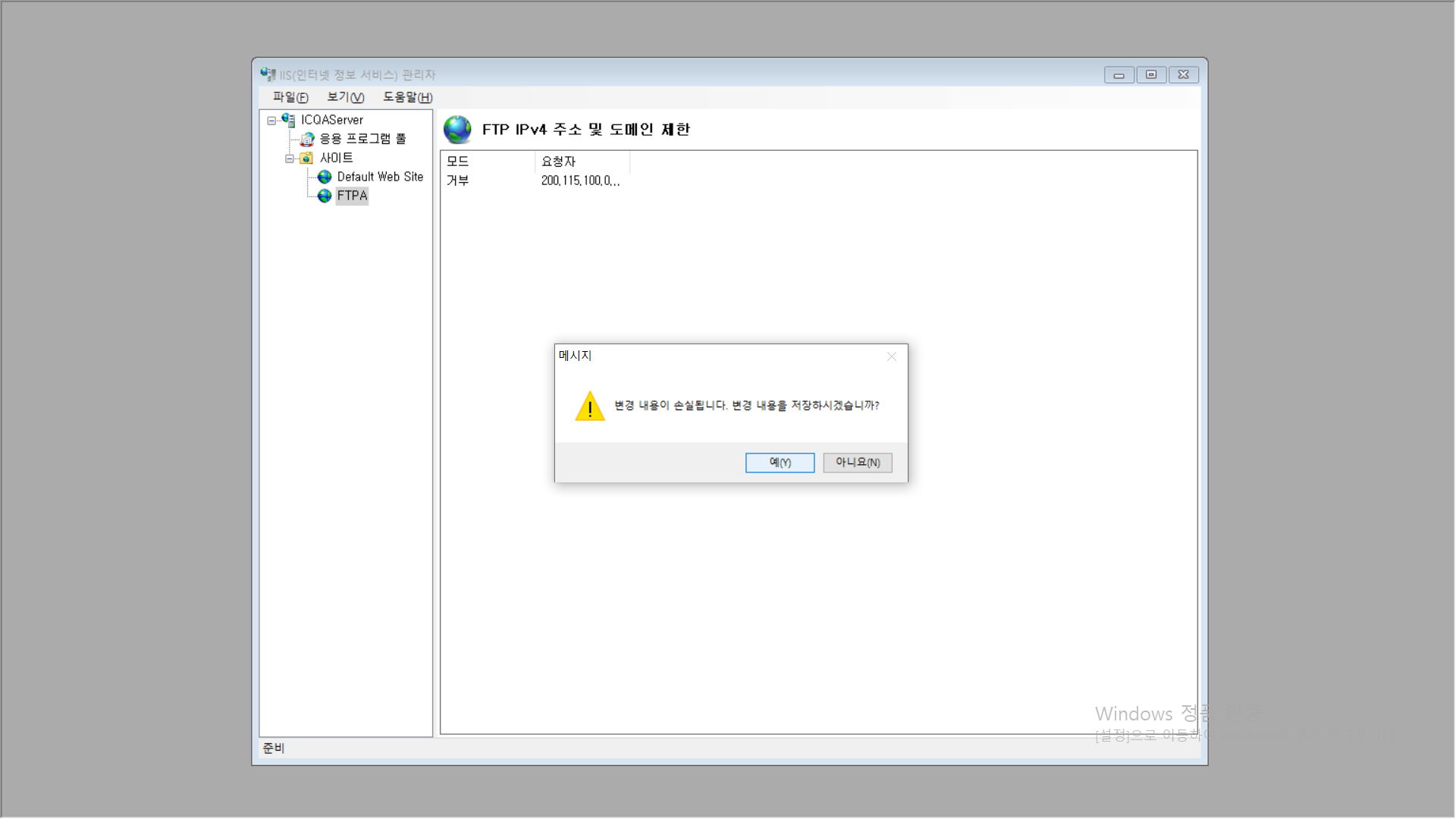
4) `FTP 메시지` 에서 최대 연결 수 메시지 입력
| 최대 연결 수 메시지: 최대 접속 인원수를 초과함 |
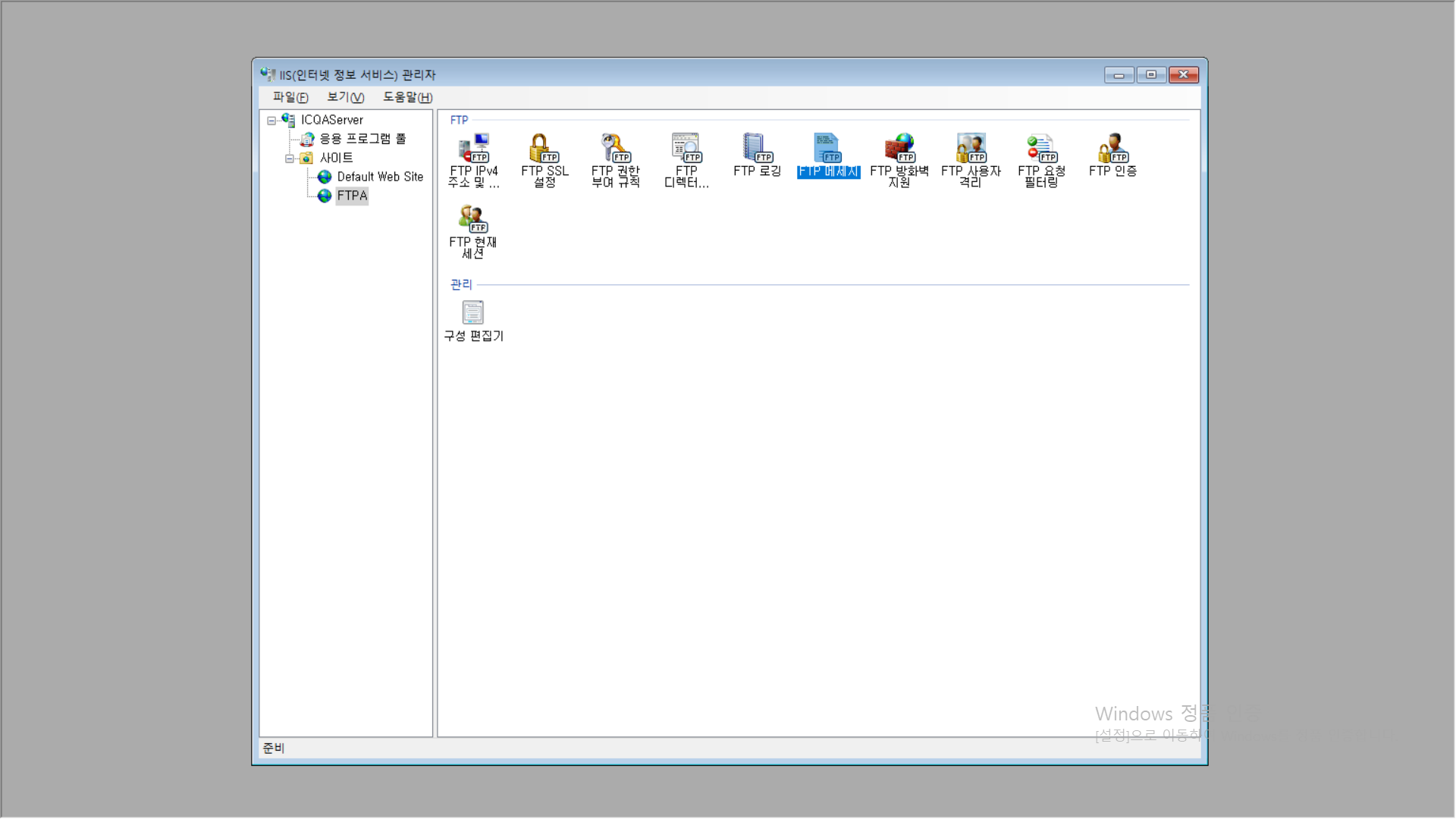
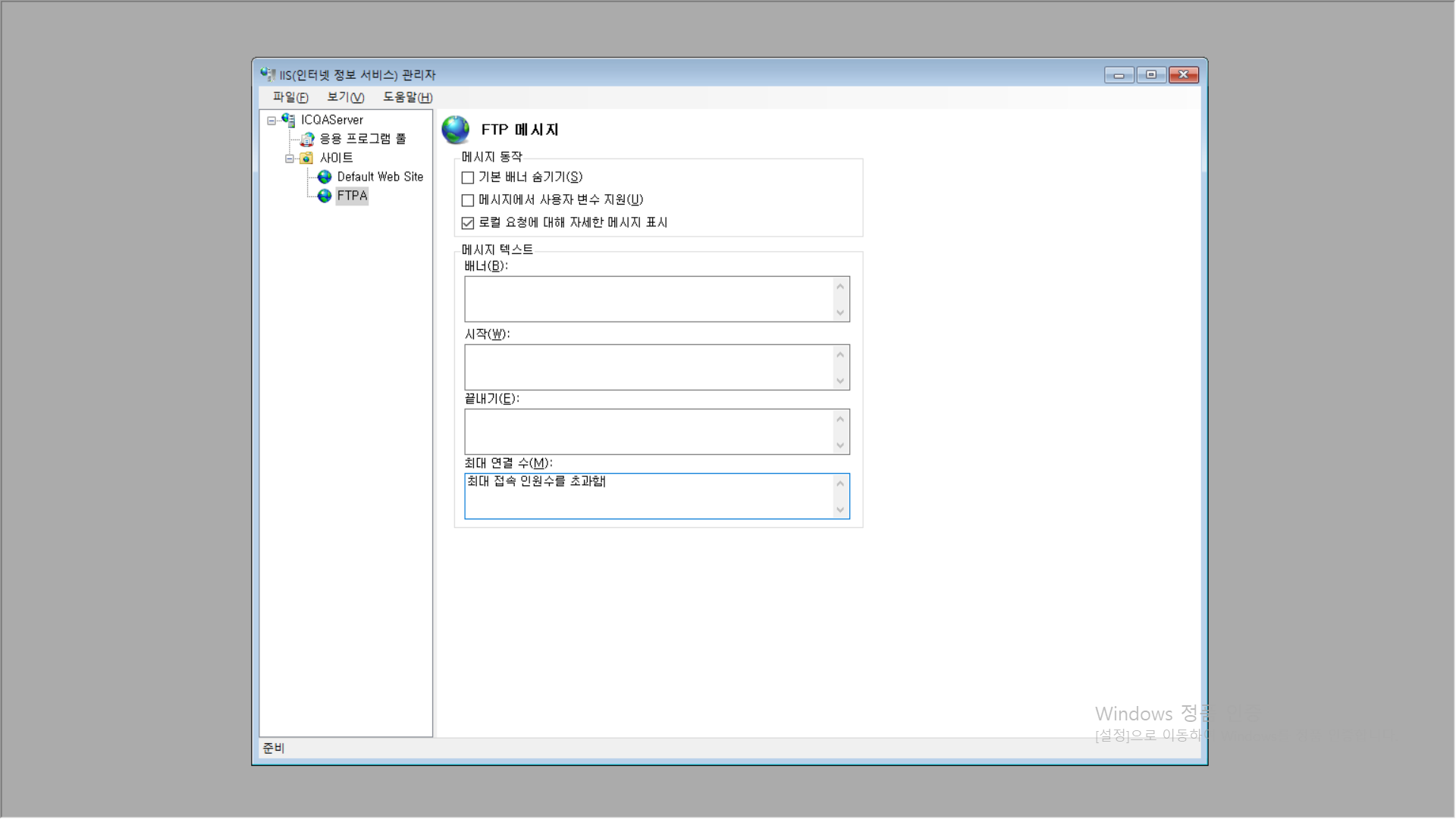
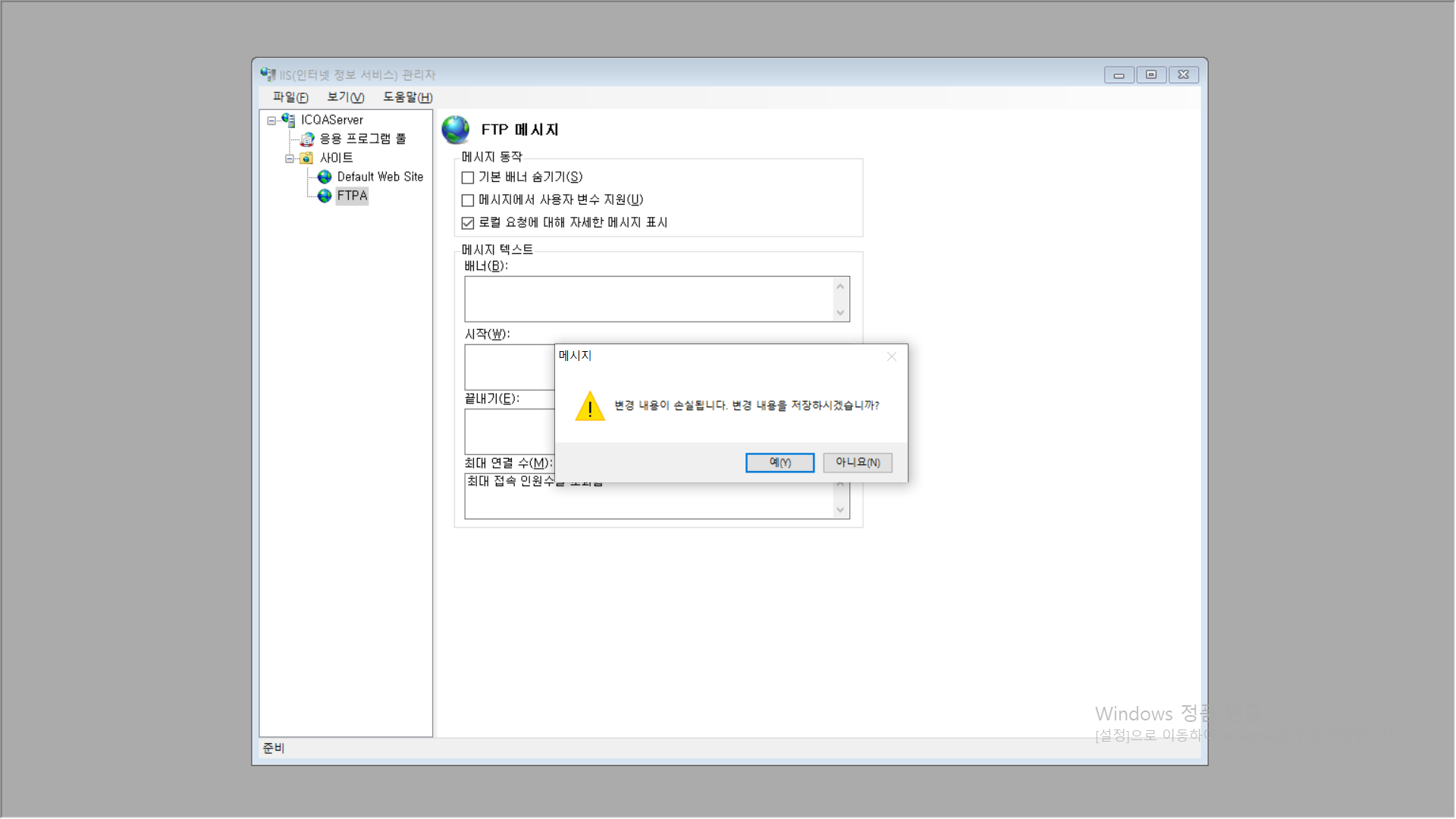
5. 윈도우서버 IIS 웹사이트 설정
| 사이트 사이트 이름: WEBA 실제경로: C:\interpub\root IP주소: 192.168.100.10 (포트:80) 호스트이름: http://www.aaa.team 엑세스 허용 IP주소: 200.115.100.0/24 |
1) `웹 사이트 추가`

2) 사이트 이름, 실제경로, IP주소, 호스트이름 설정
| 사이트 사이트 이름: WEBA 실제경로: C:\interpub\root IP주소: 192.168.100.10 (포트:80) 호스트이름: http://www.aaa.team |
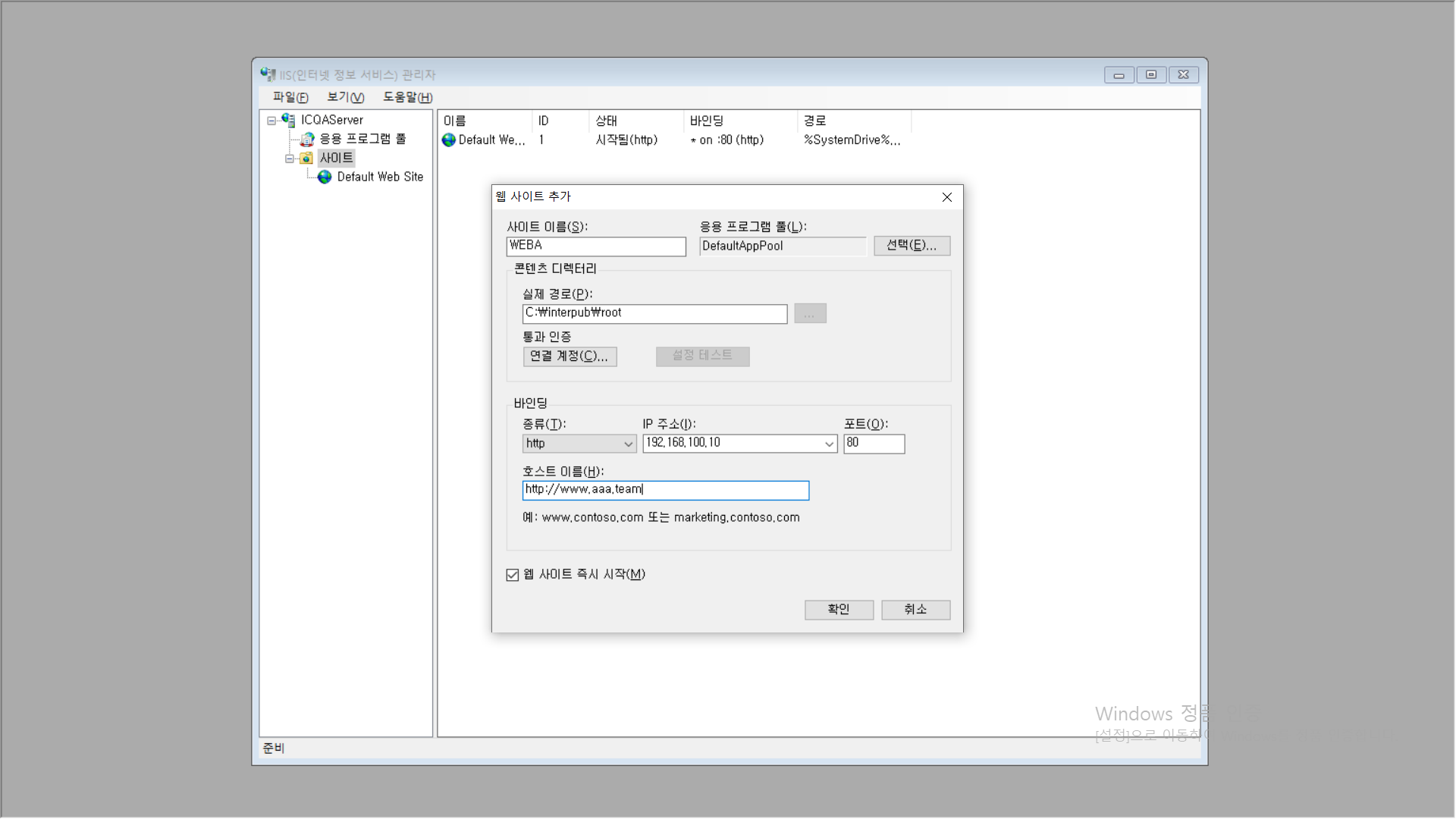
3) `IP 주소 및 도메인 제한`

4) 마우스 오른쪽 > `허용항목 추가` 에서 IP 주소 입력
| 엑세스 허용 IP주소: 200.115.100.0/24 |
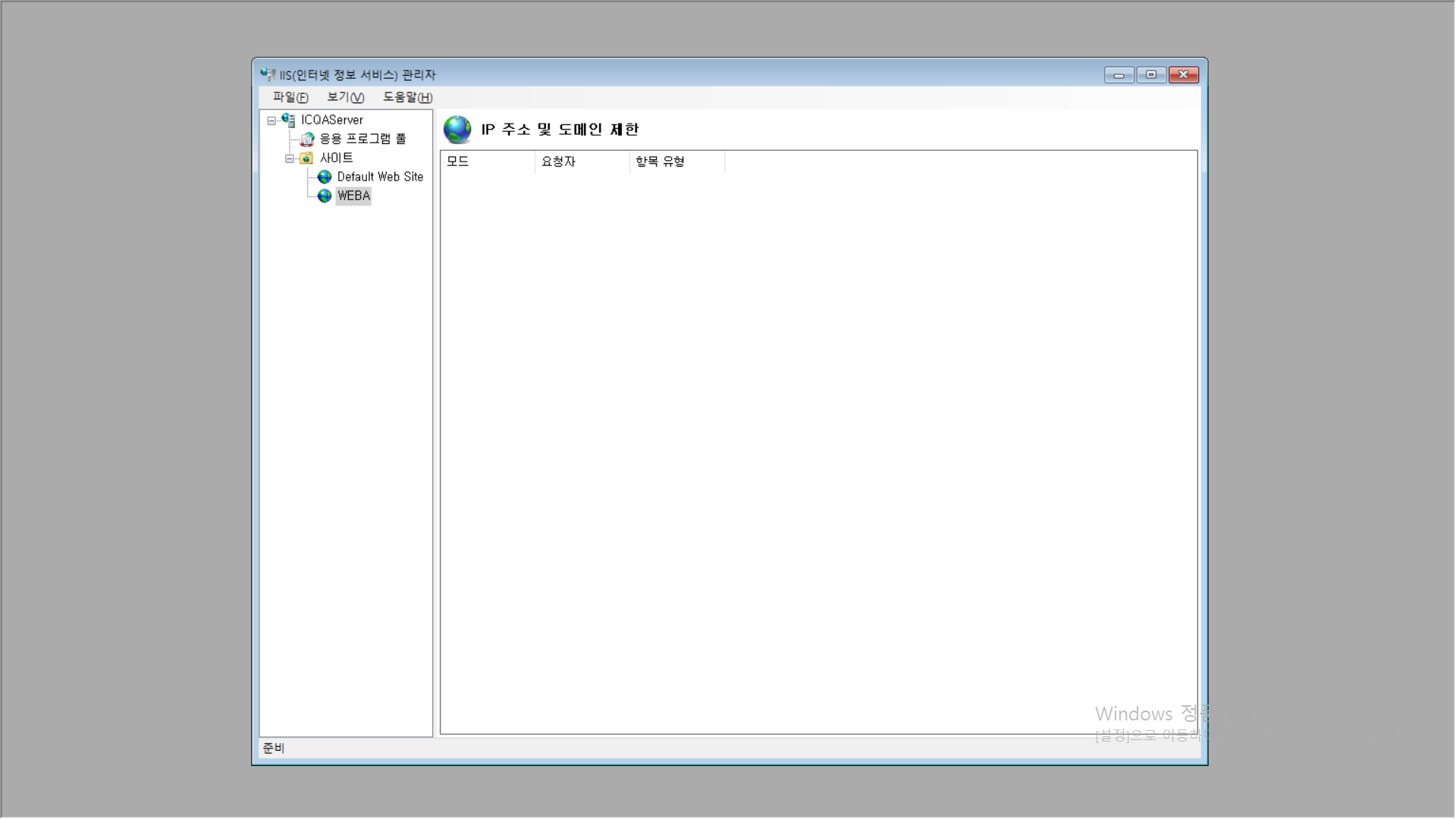

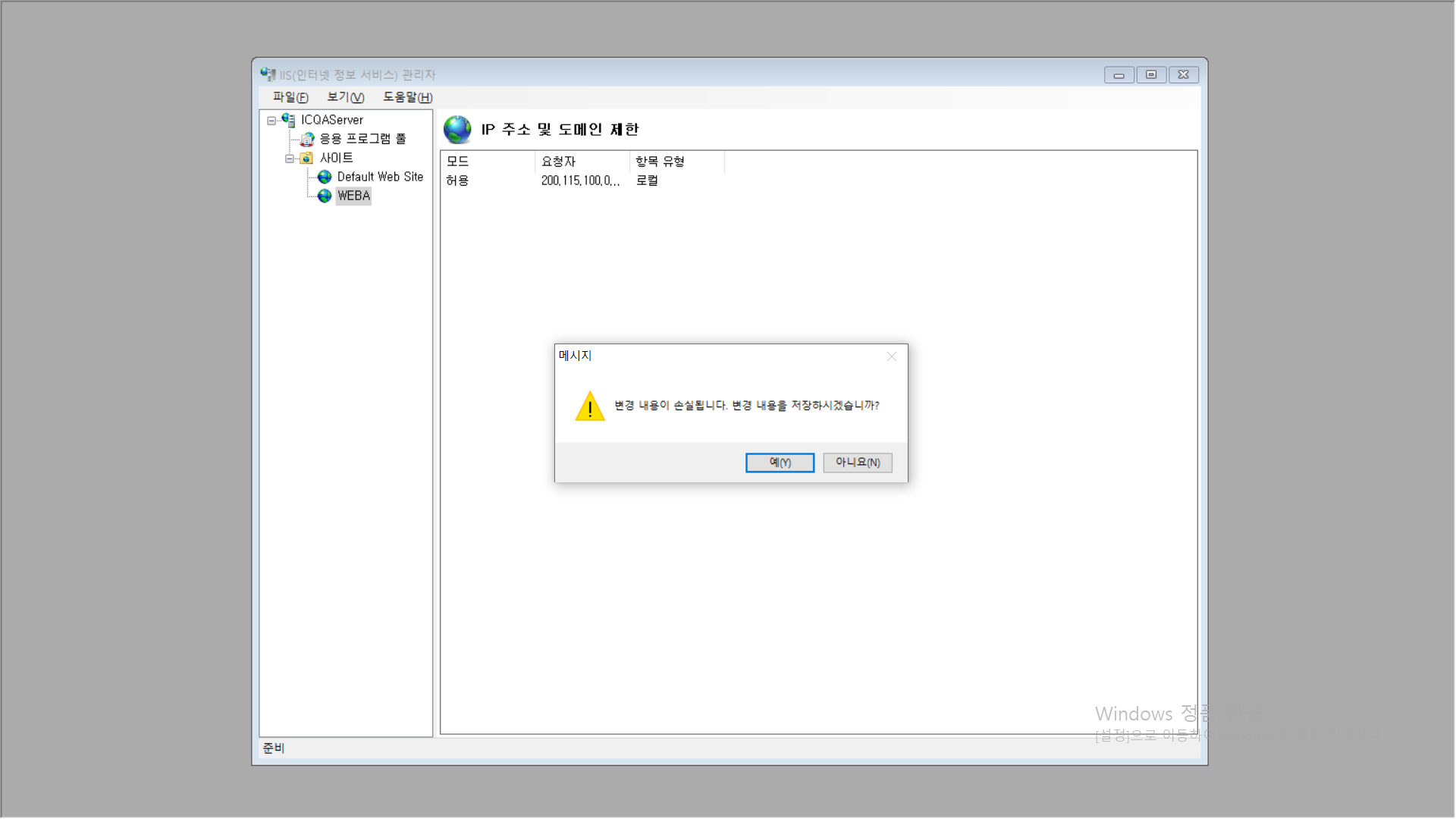
5. 윈도우서버 계정추가
| ID: User Password: userpassword 전체이름: 전체사용자 설명: 전체사용자 계정추가 암호 변경할 수 없음 암호 사용기간 제한 없음 소속그룹: Administrator 로컬경로: C:\user |
1) `사용자` 마우스 오른쪽 > `새 사용자`
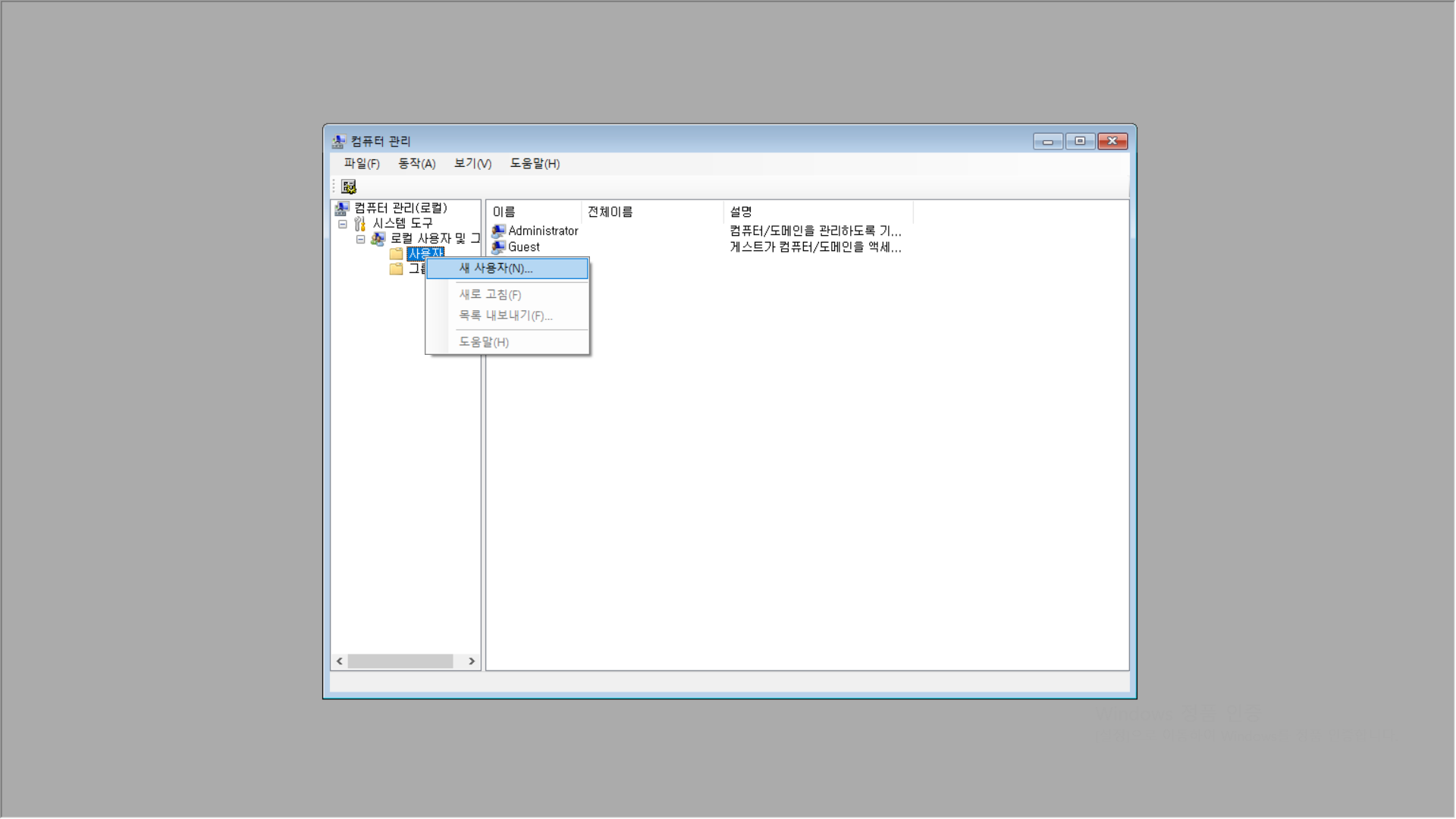
2) 사용자이름, 전체이름, 암호, 설명, 암호설정 추가
| ID: User Password: userpassword 전체이름: 전체사용자 설명: 전체사용자 계정추가 암호 변경할 수 없음 암호 사용기간 제한 없음 |
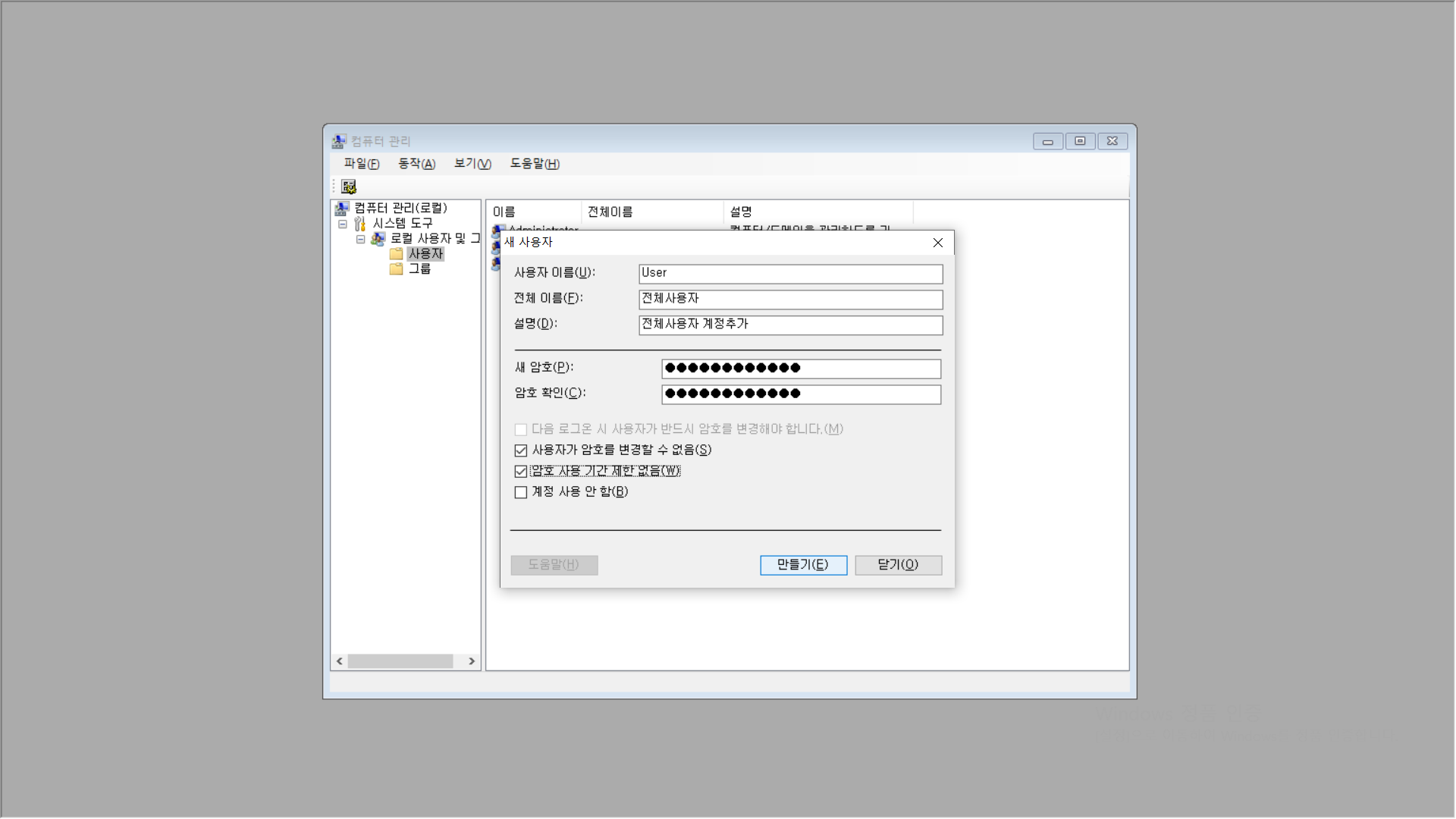
3) `User` 마우스 오른쪽 > `속성` > `소속그룹` > `추가` > `지금 찾기` > Administrator 선택 > `확인`
| 소속그룹: Administrator |
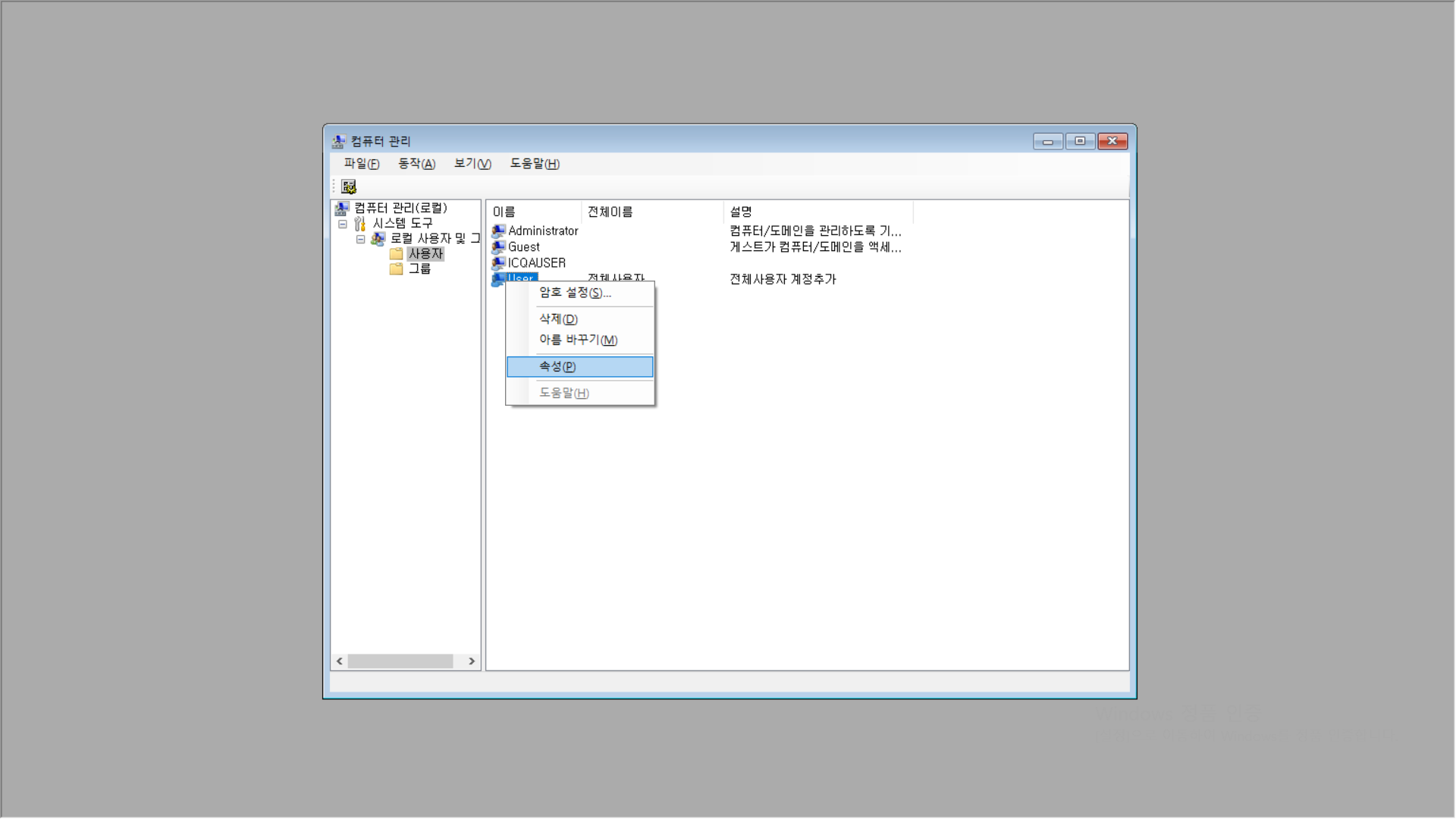
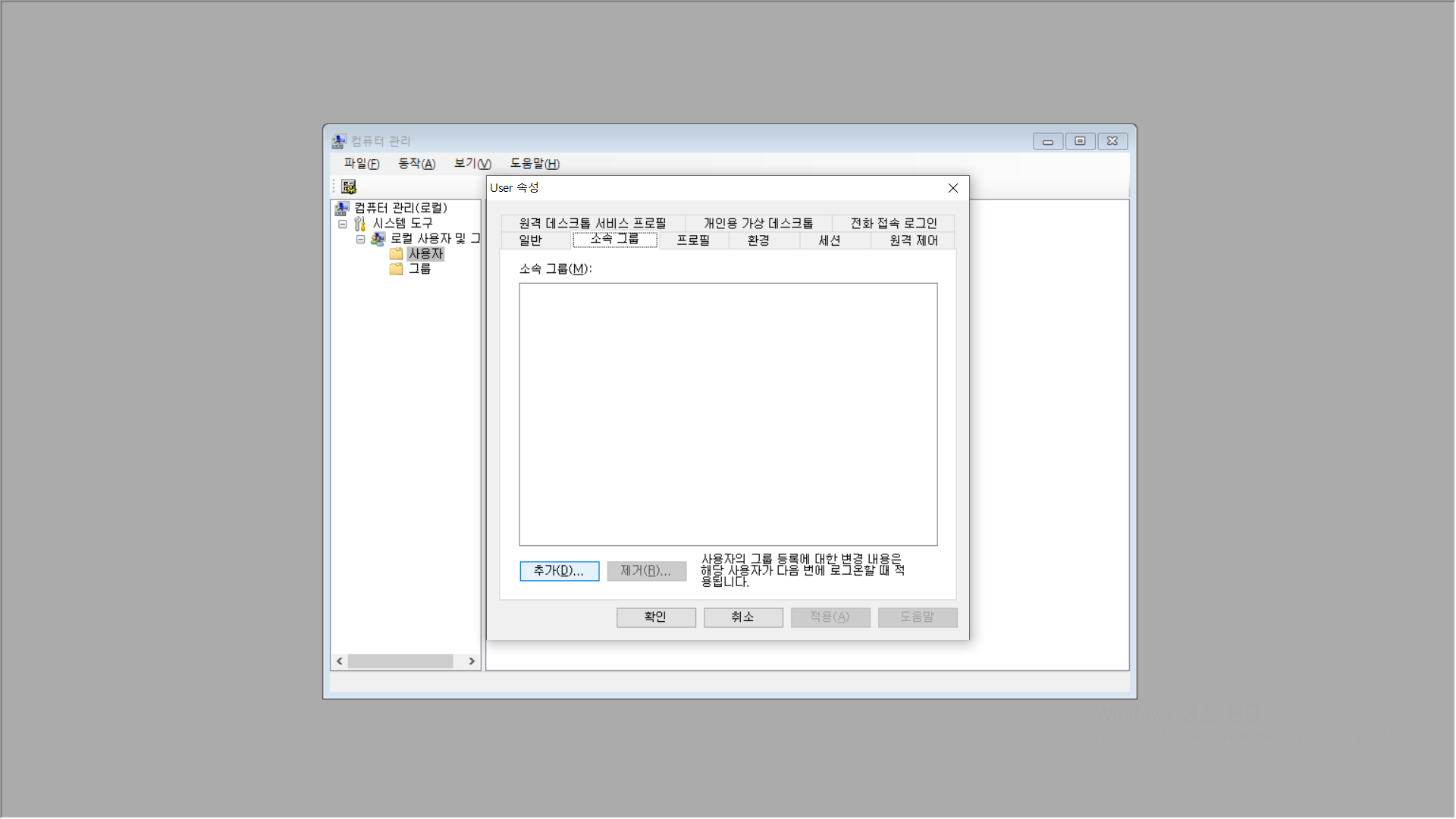
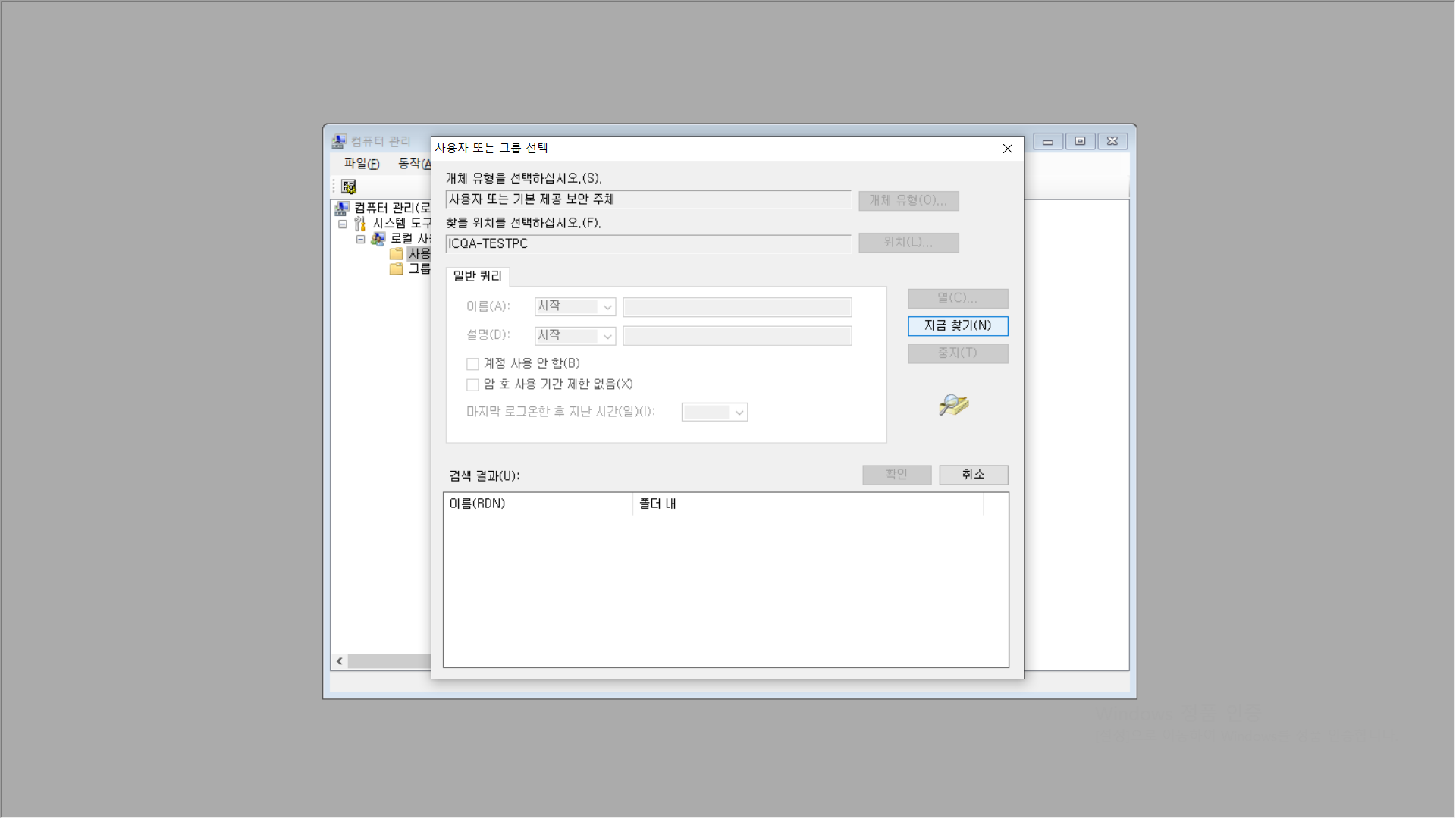
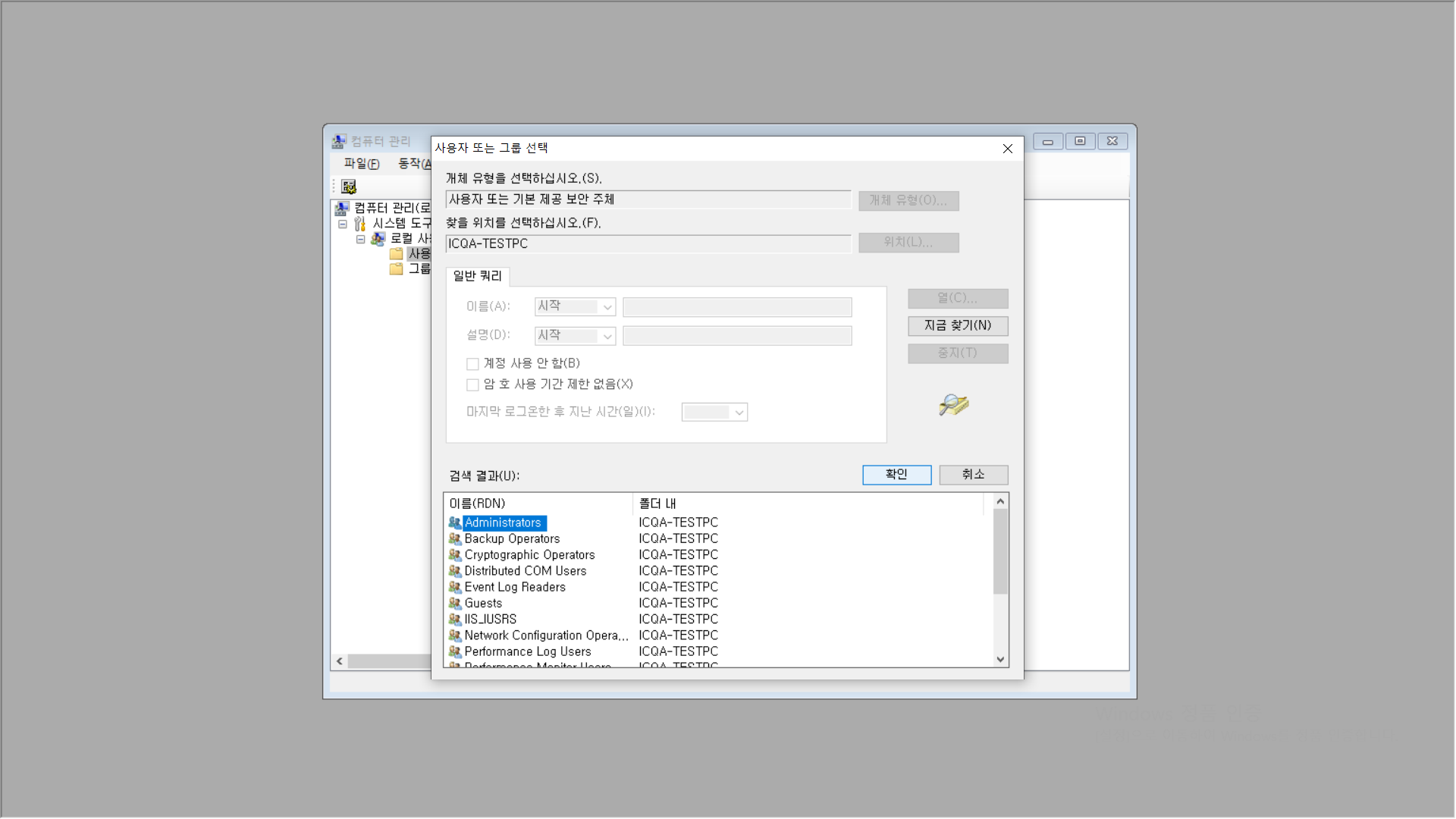
4) `프로필` > 로컬경로 설정
| 로컬경로: C:\user |
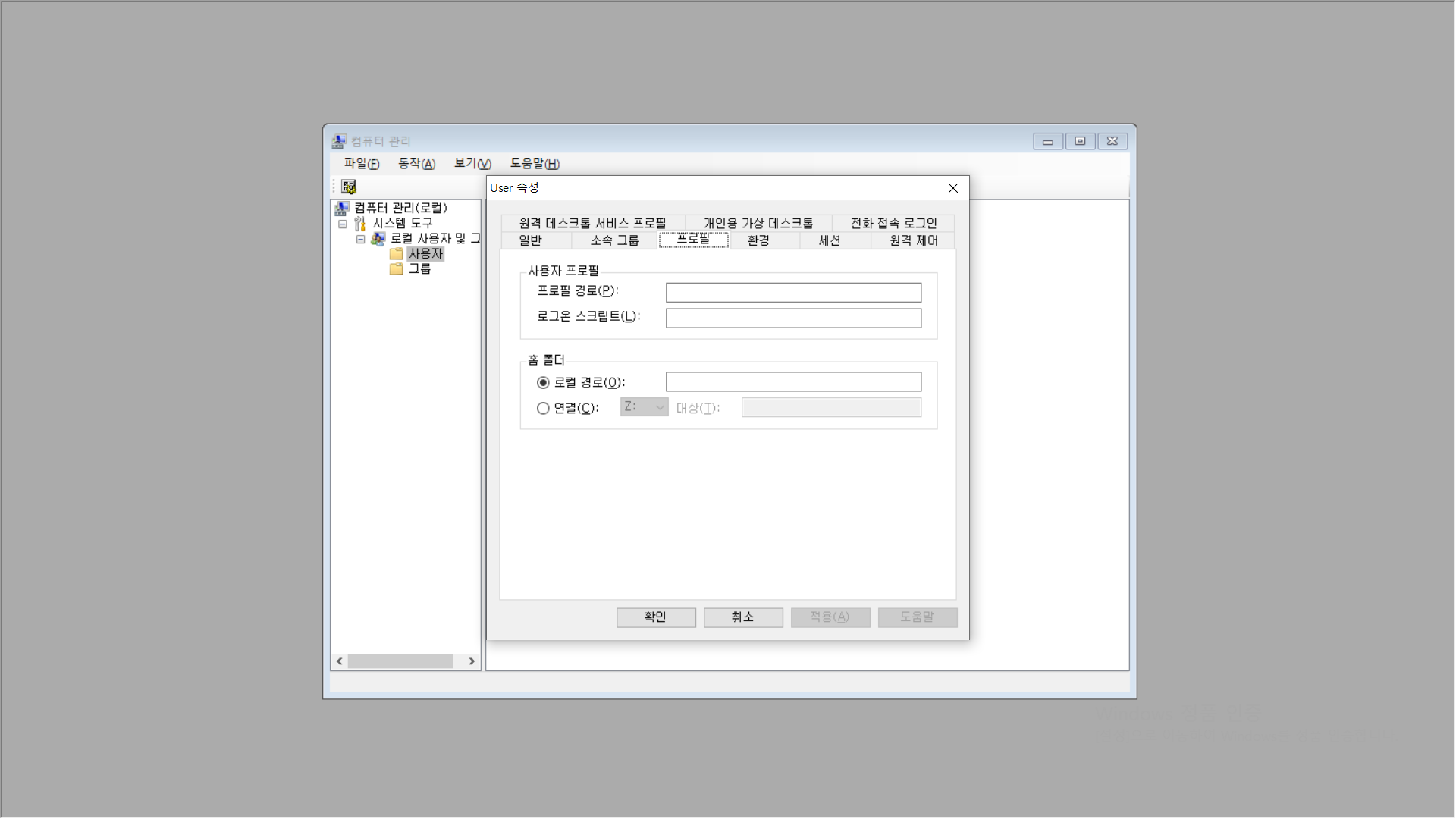
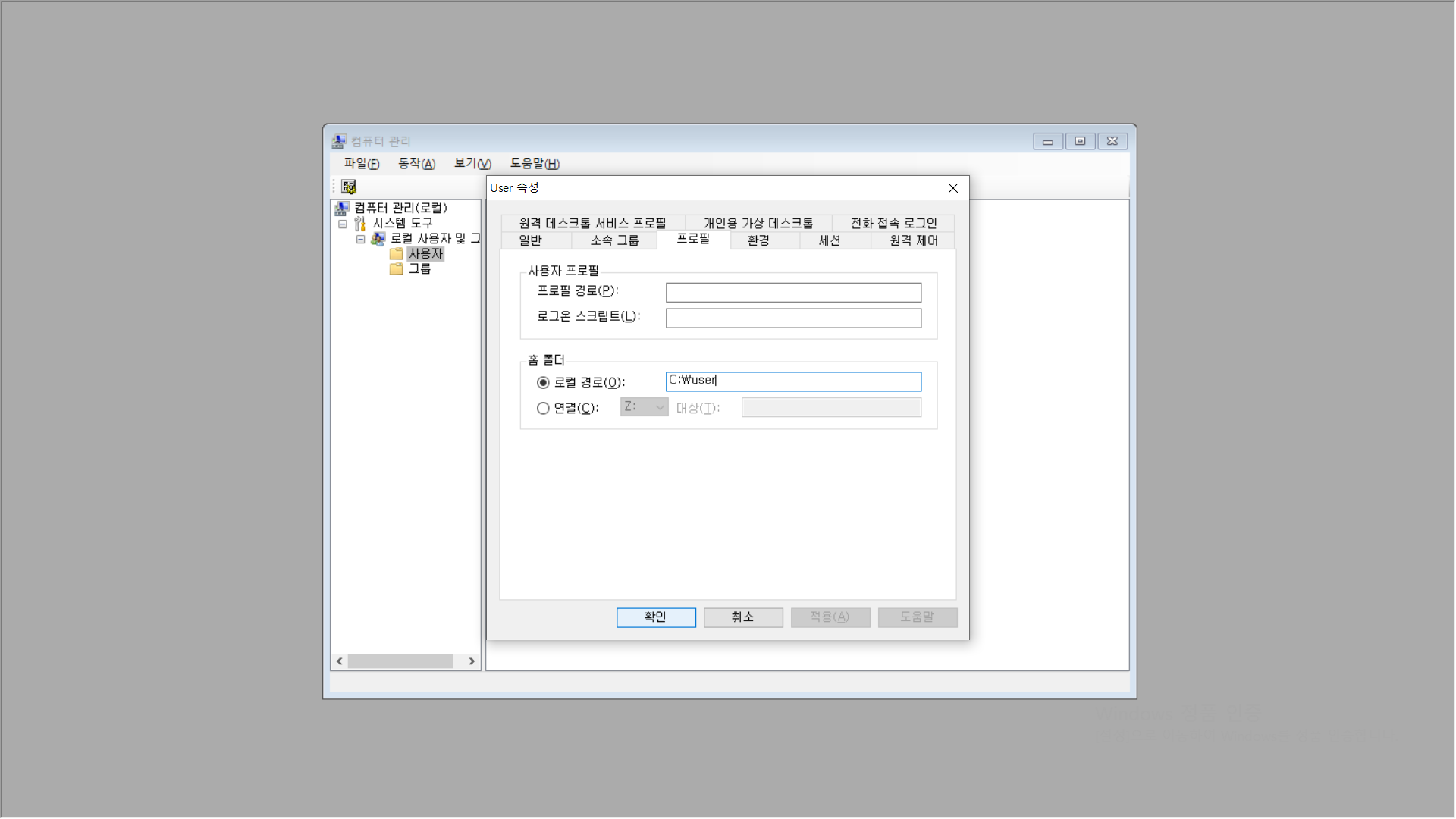
6. 윈도우서버 로컬보안정책 설정
| 패스워드는 최소 10일에서 최대 20일 사용 패스워드는 3번 로그인 실패 시 30분간 계정잠금 |
1) `암호 정책` 에서 패스워드 최대/최소 기간 설정
| 패스워드는 최소 10일에서 최대 20일 사용 |
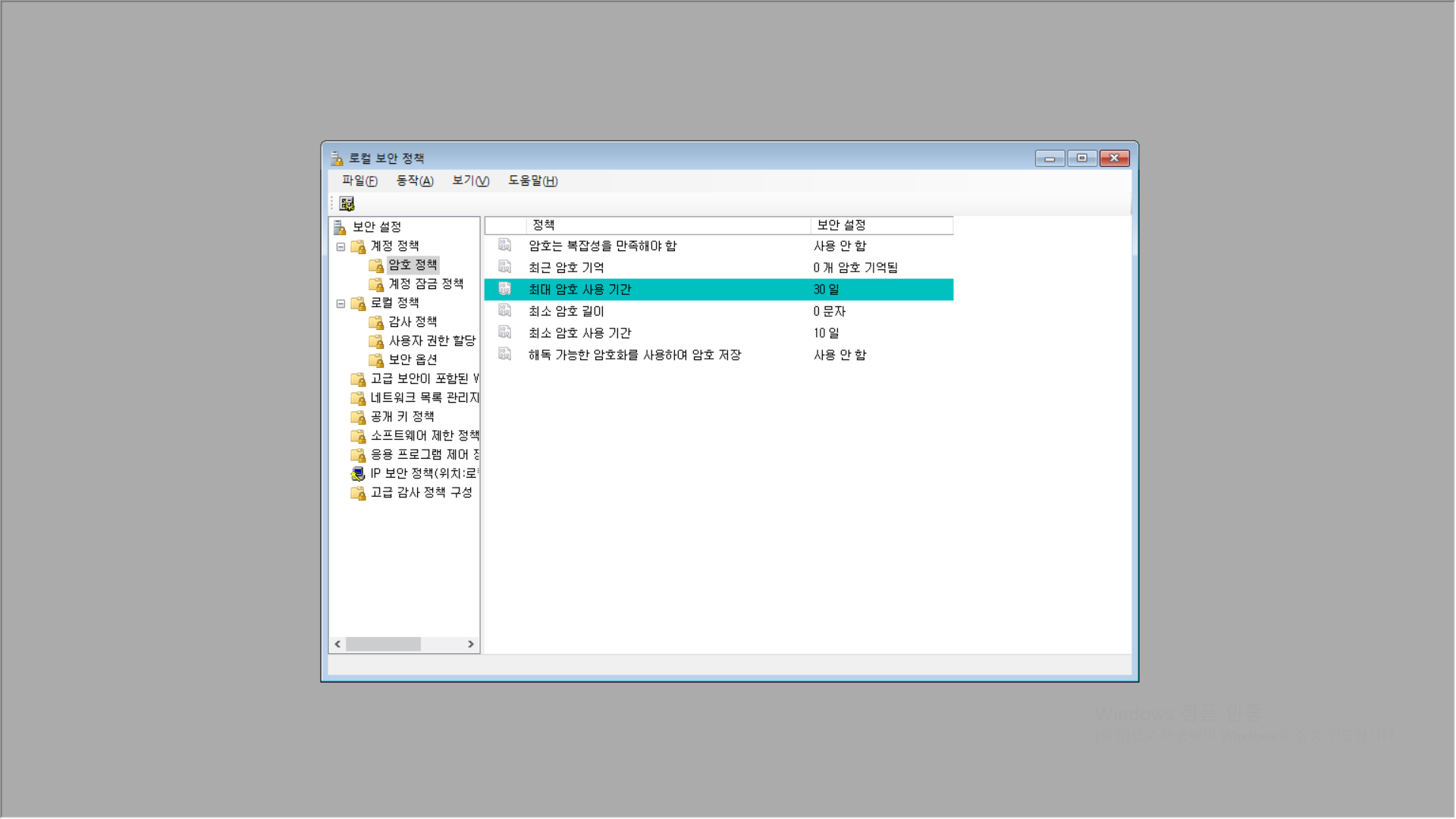
2) `계정 잠금 정책` 에서 패스워드 시도, 잠금시간 설정
| 패스워드는 3번 로그인 실패 시 30분간 계정잠금 |
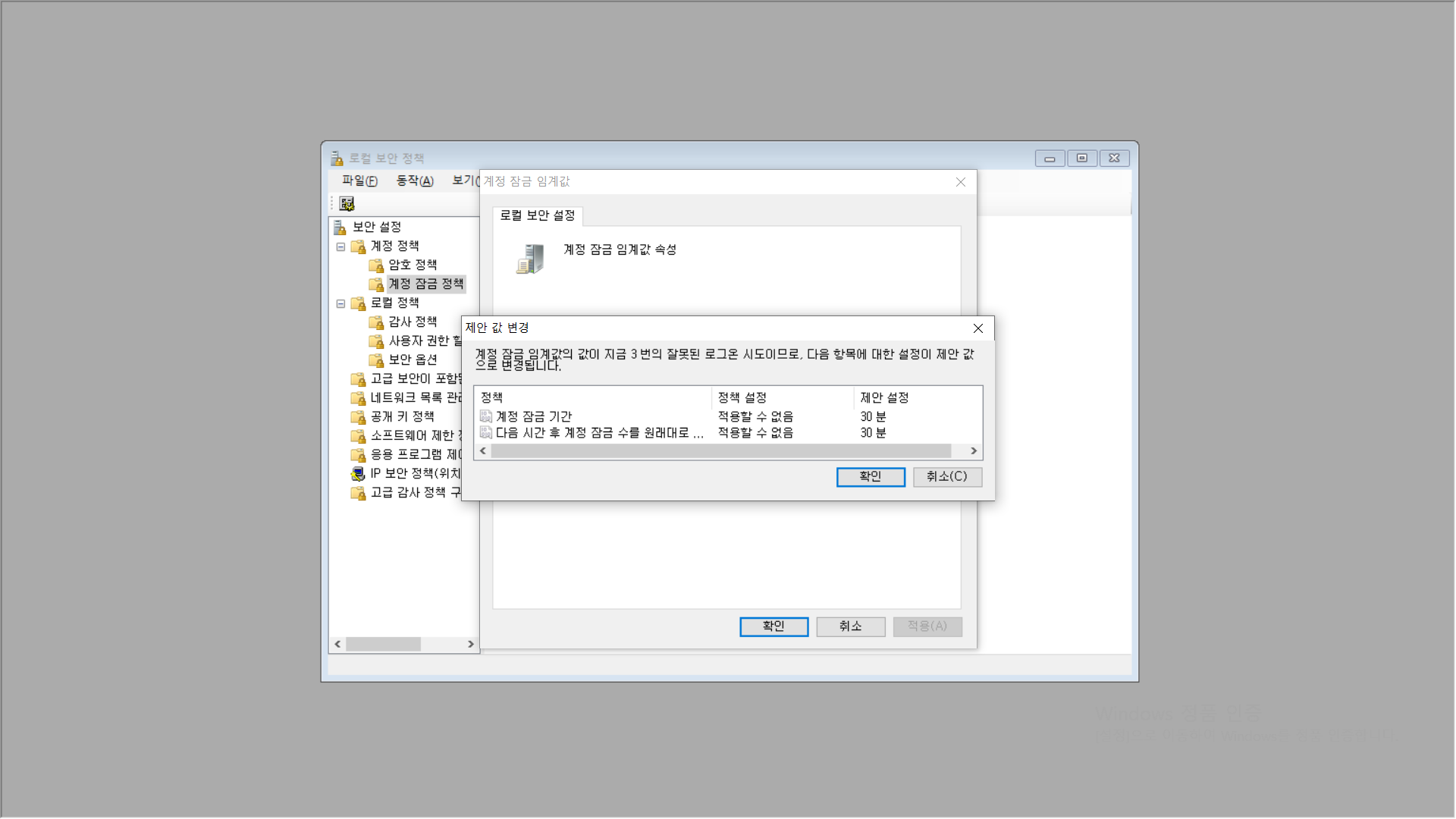
7. 윈도우서버 서비스설정
| Telephony을 이용하여 파일을 삭제해왔으나 정책변경으로 해당기능 중지 |
1) Telephony 서비스에서 시작요형 사용안함, 서비스 중지로 설정
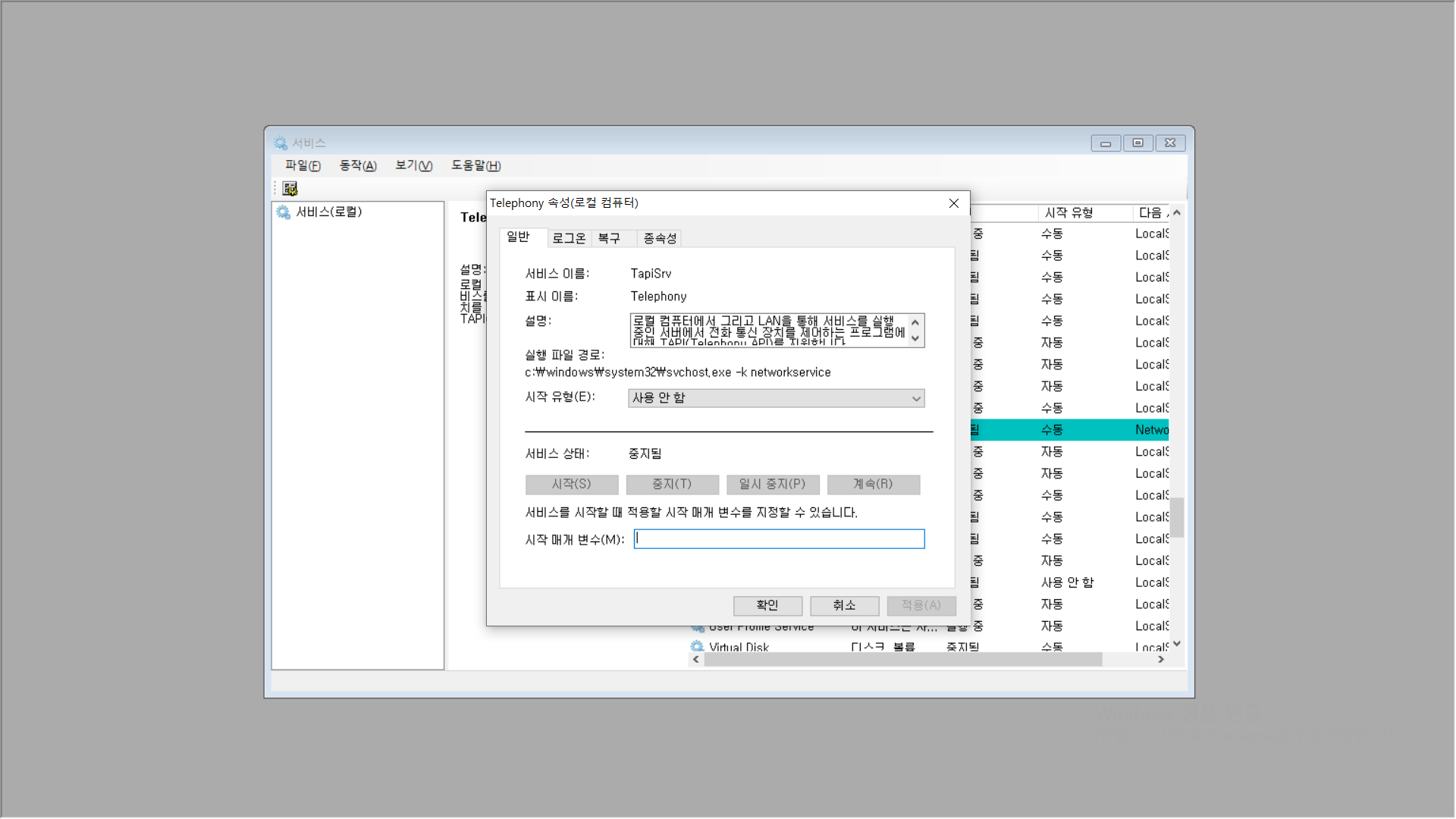
'IT' 카테고리의 다른 글
| 스프링 부트 스터디 (0) | 2023.05.05 |
|---|---|
| [네트워크] 라우터 설정 명령어 정리 (0) | 2022.07.02 |
| [네트워크] OSI 7Layer (0) | 2022.05.03 |
| [네트워크] IPv4와 네트워크 클래스 (0) | 2022.04.26 |
| [k8s] 쿠버네티스 컨피그맵(Kubernetes ConfigMap) (0) | 2021.05.17 |



